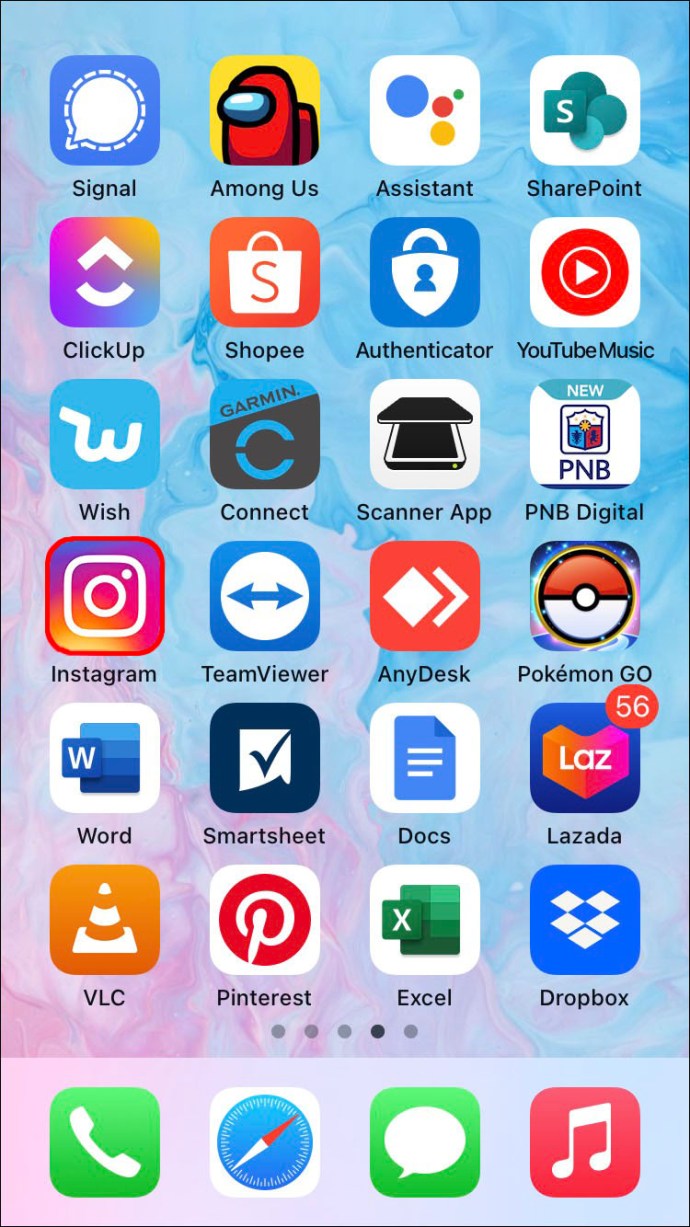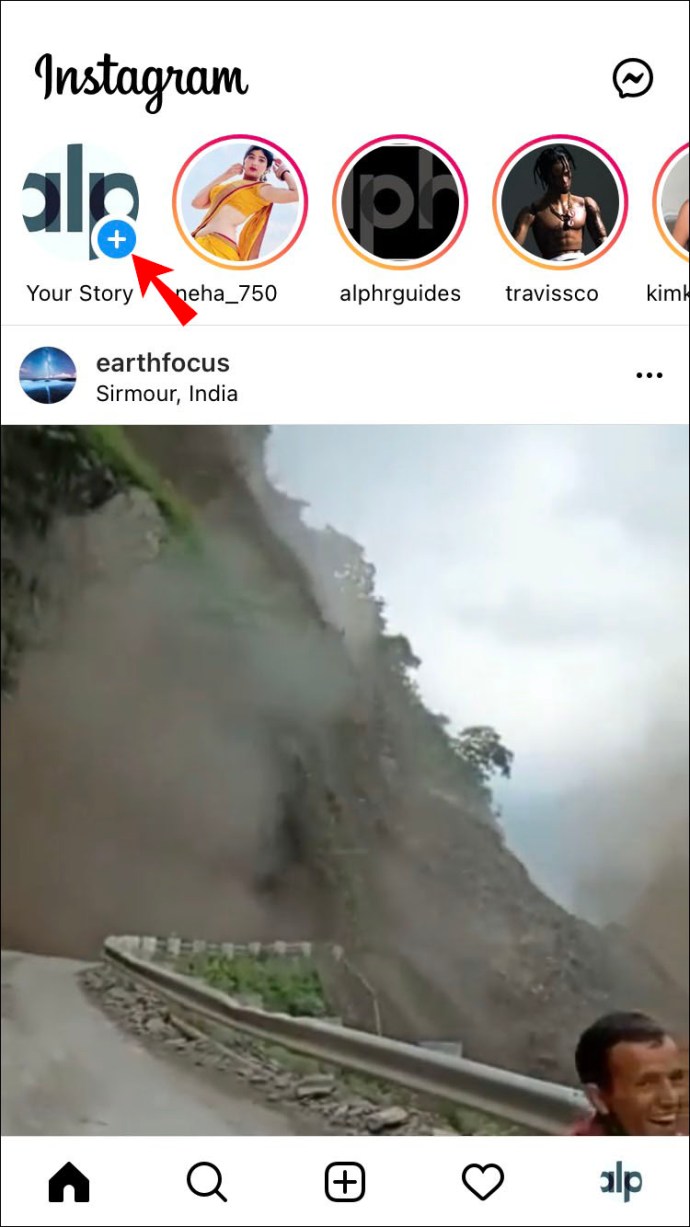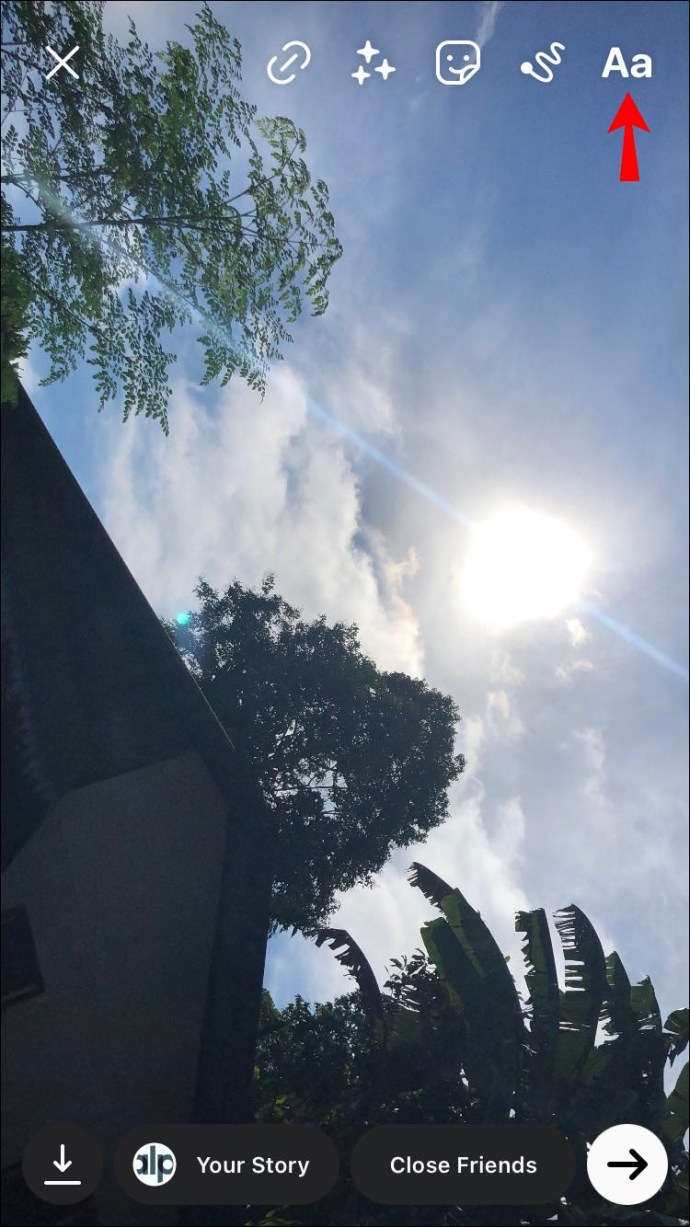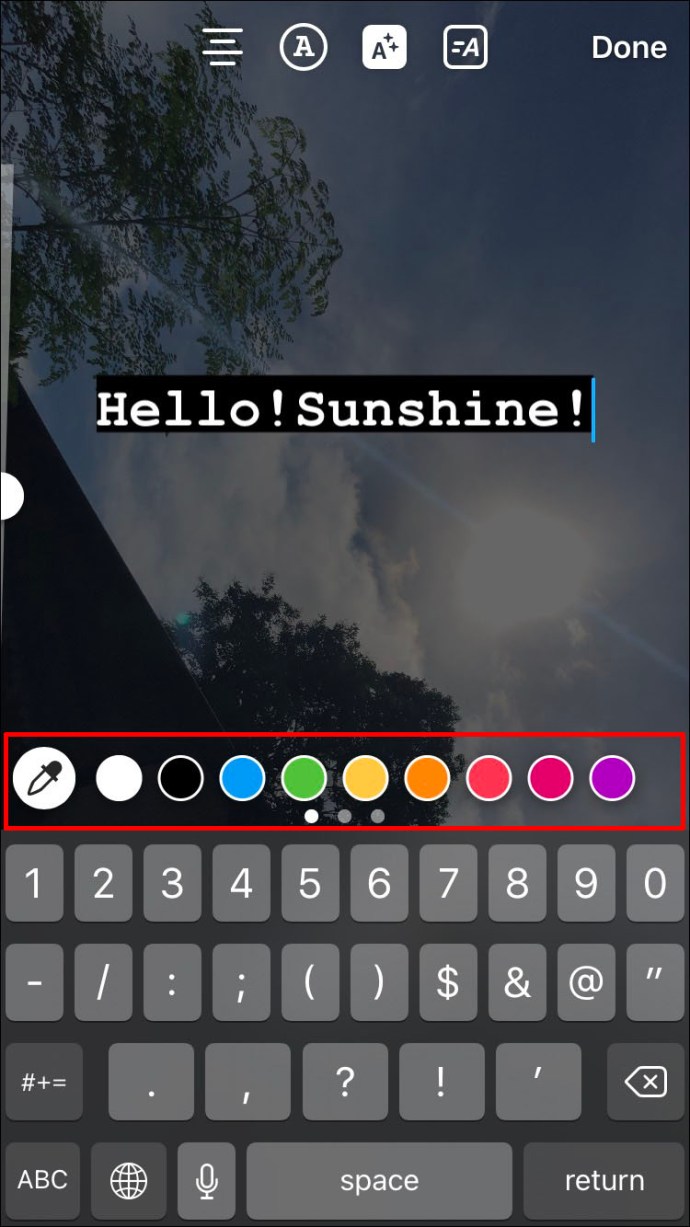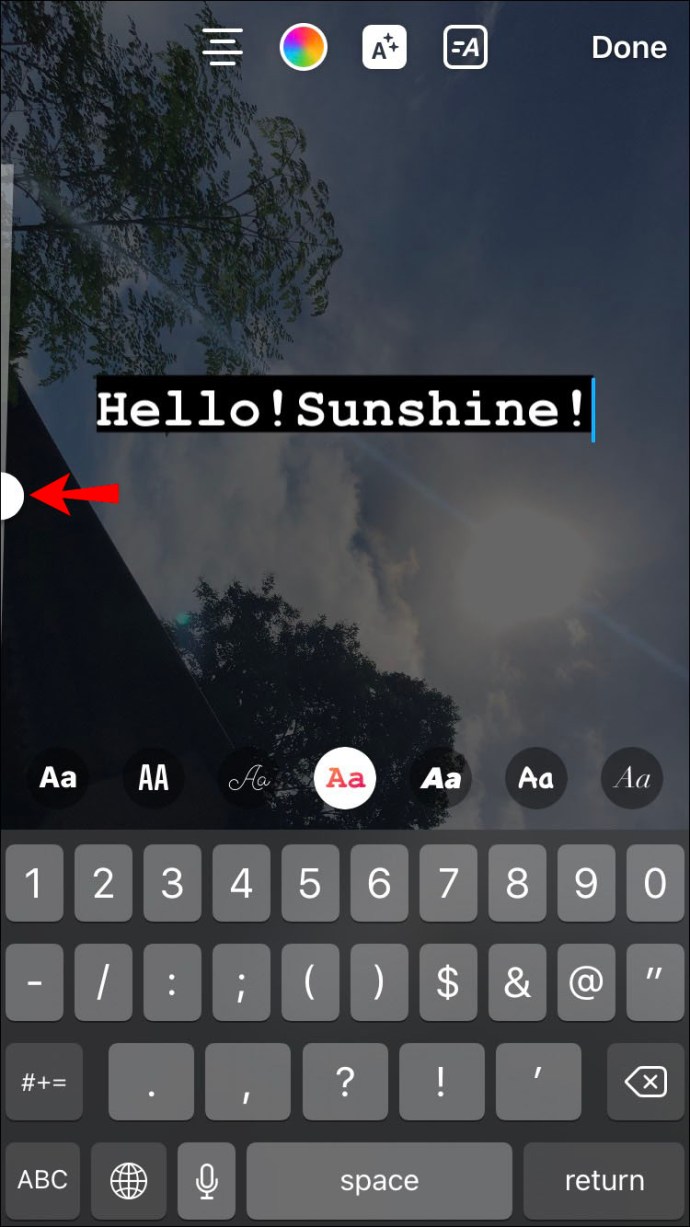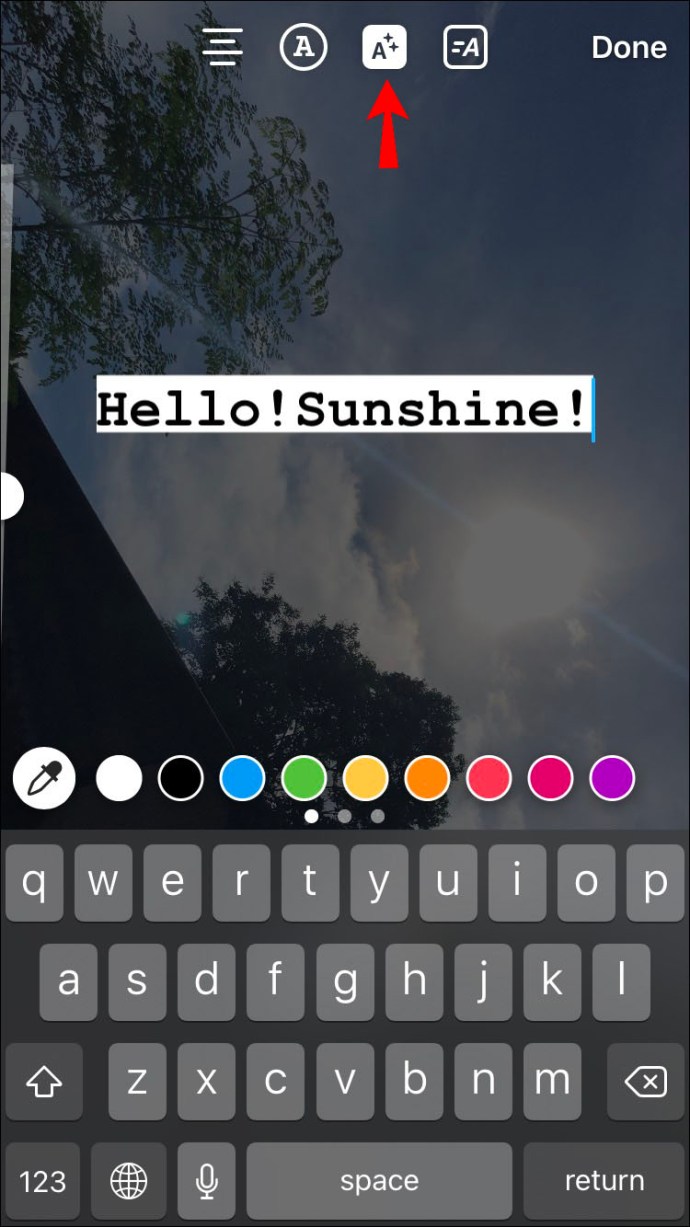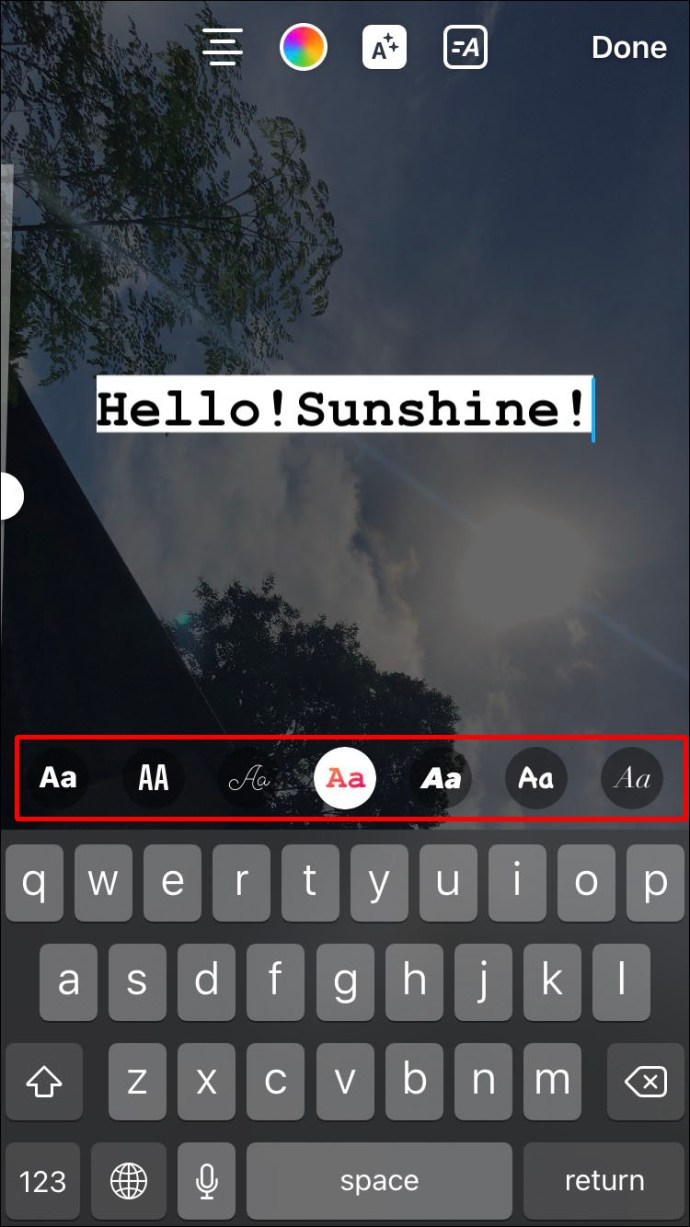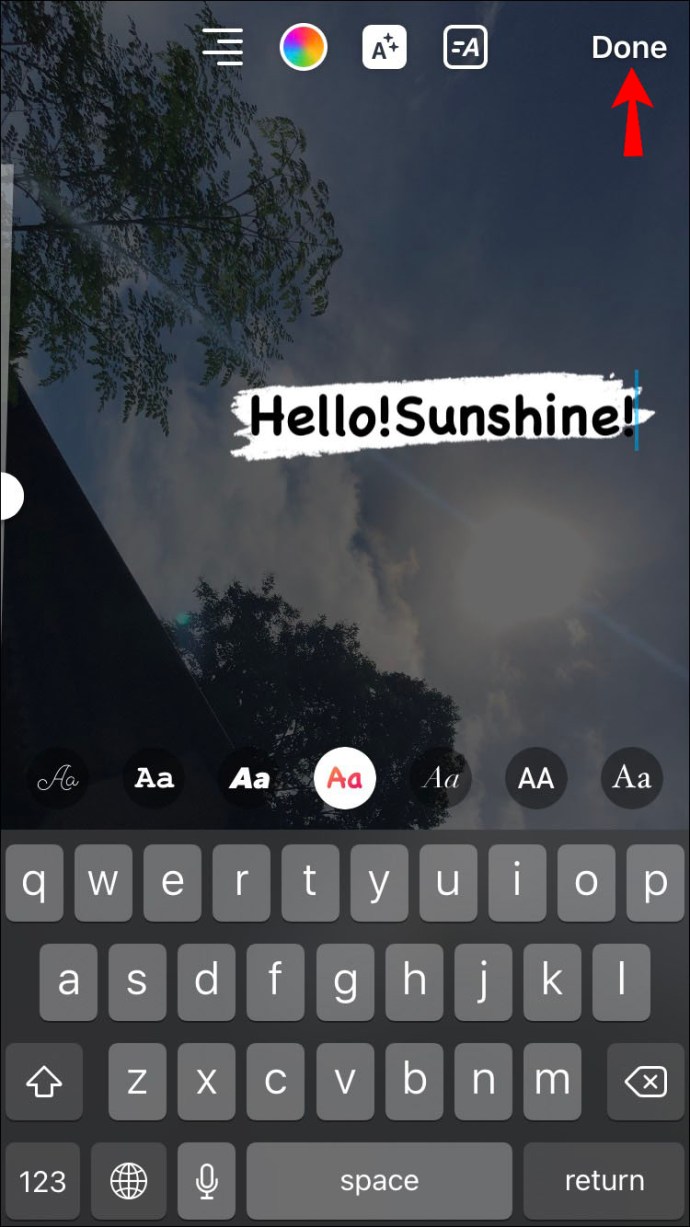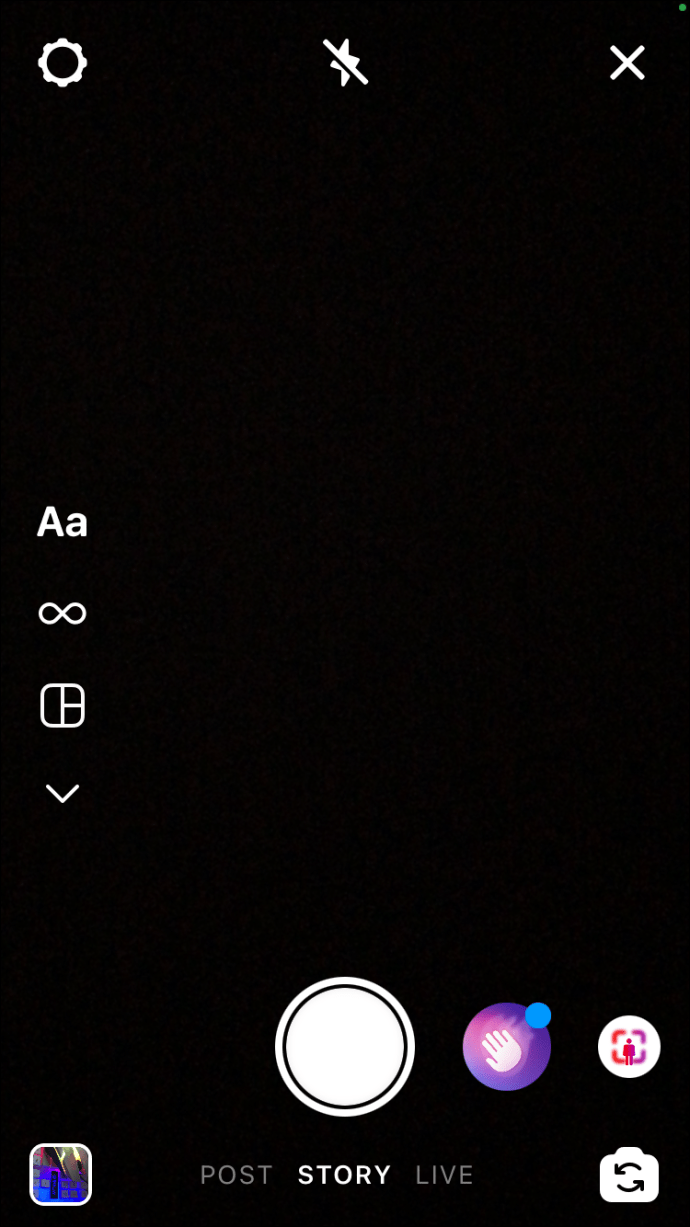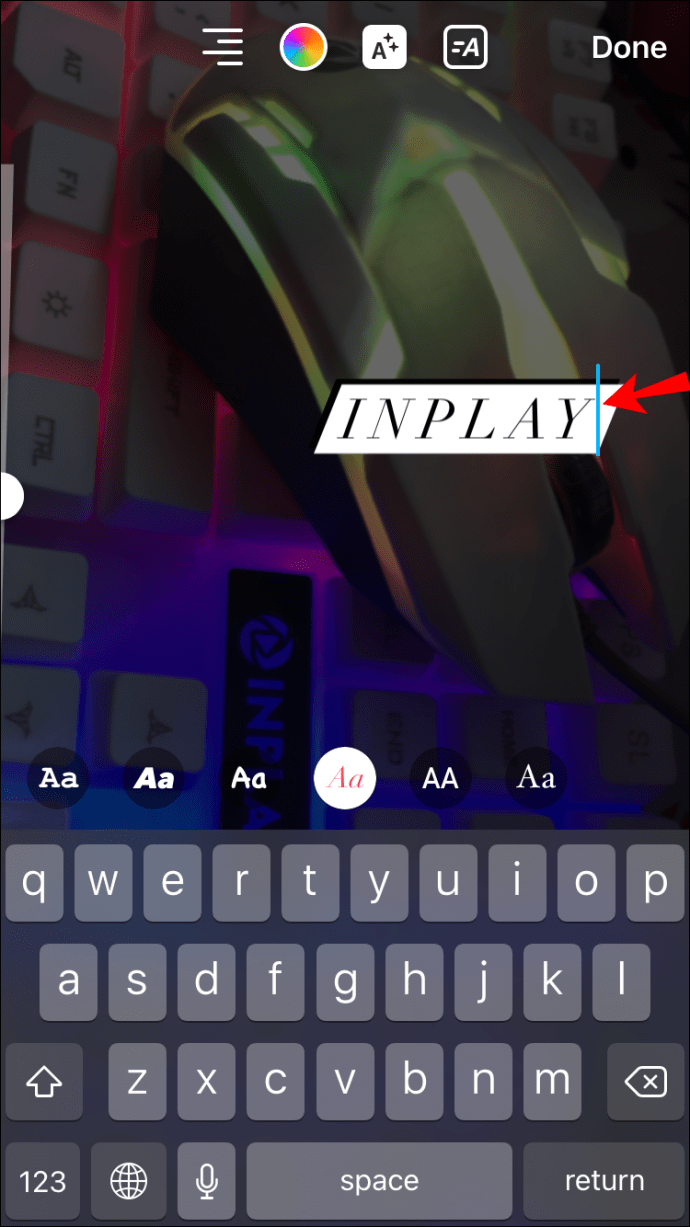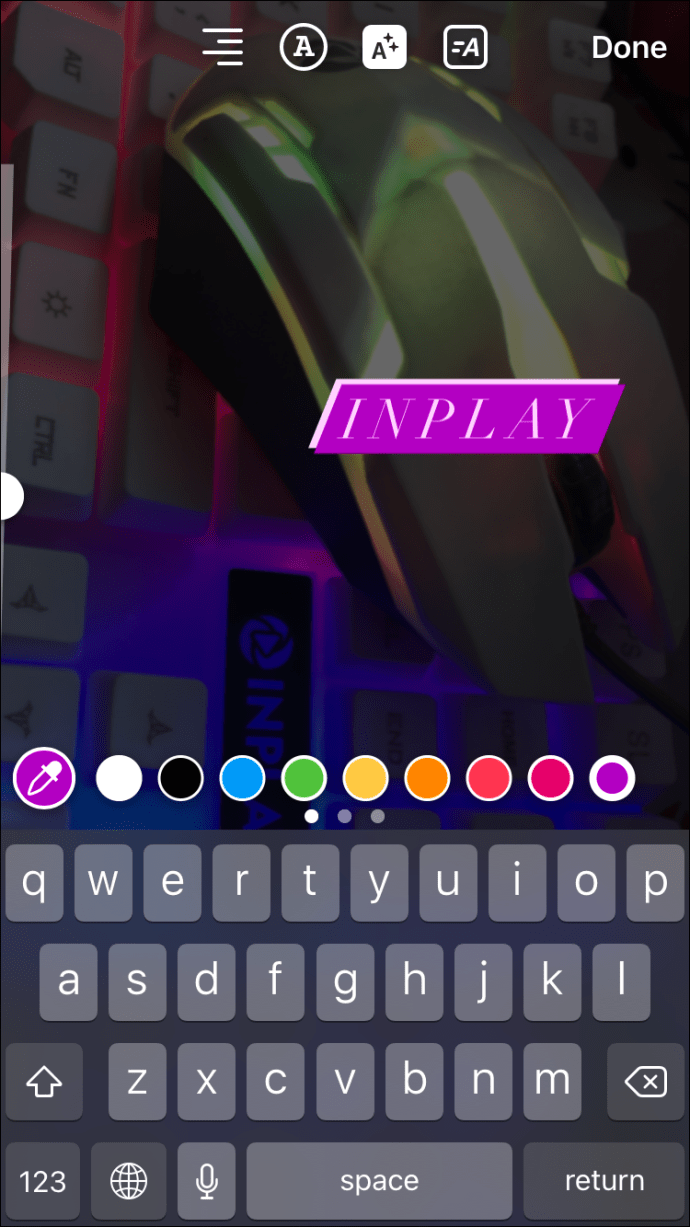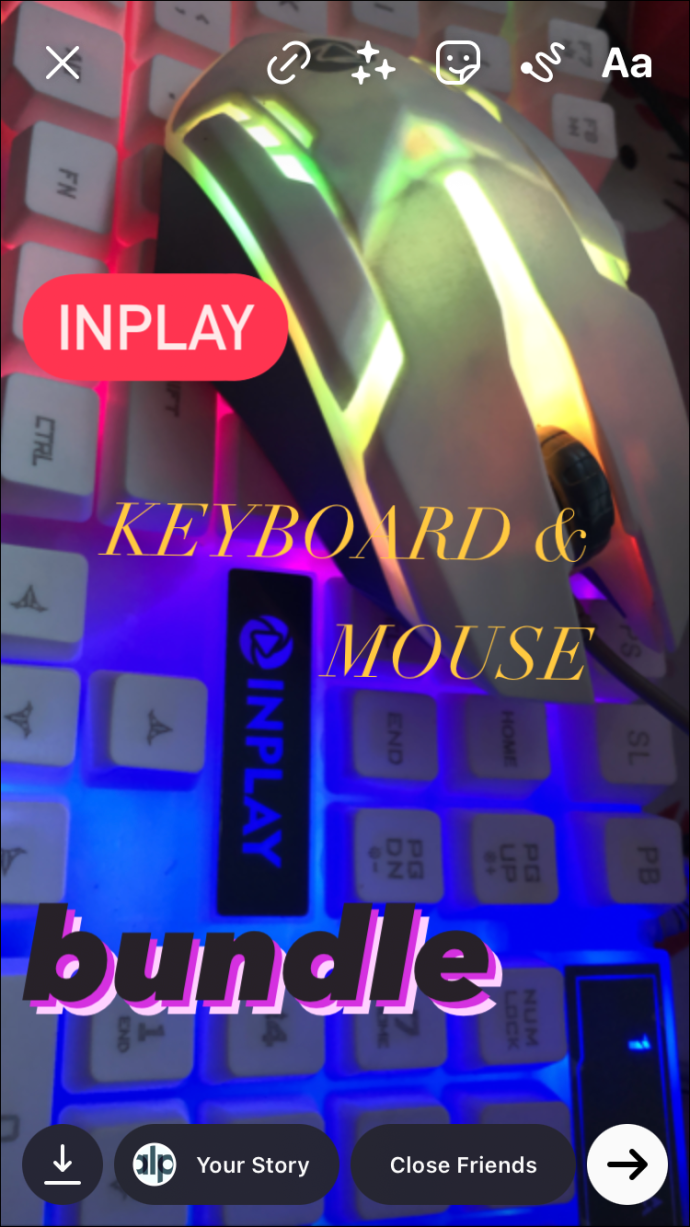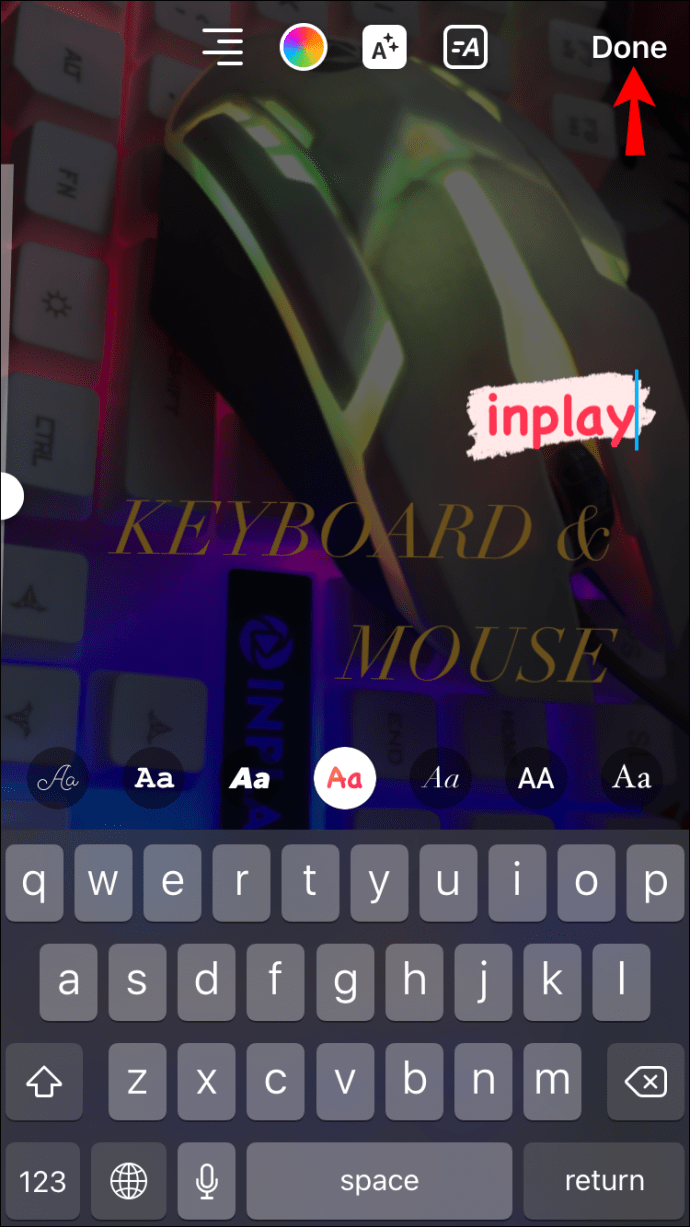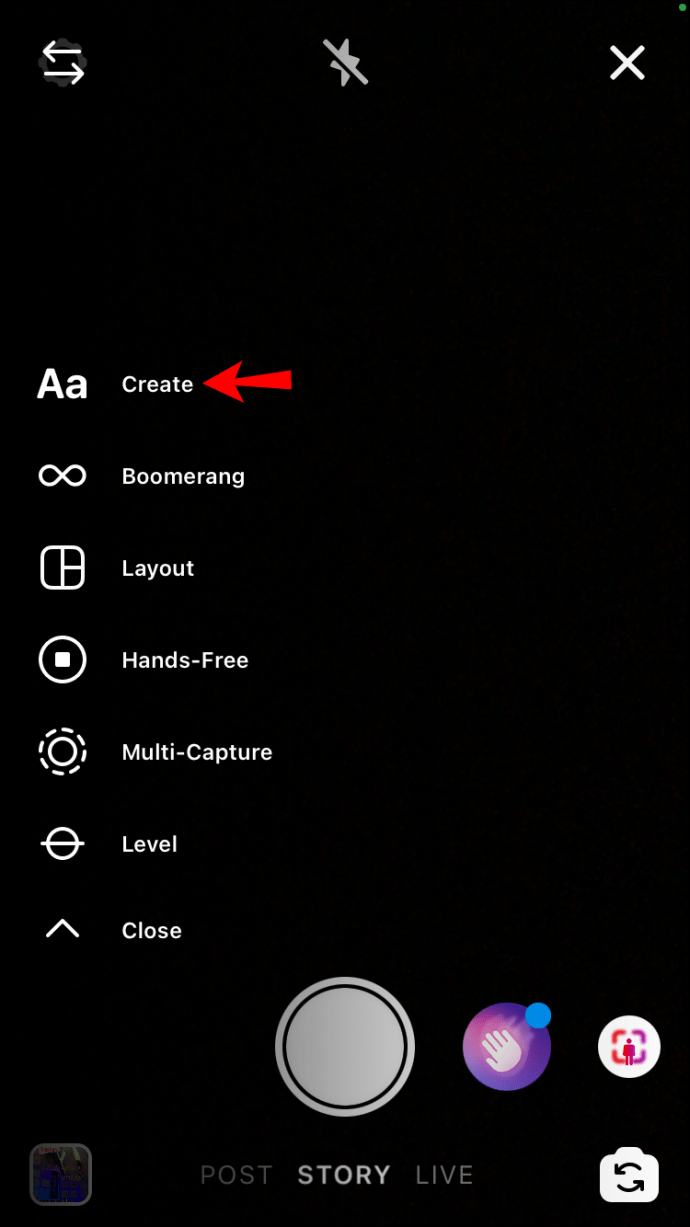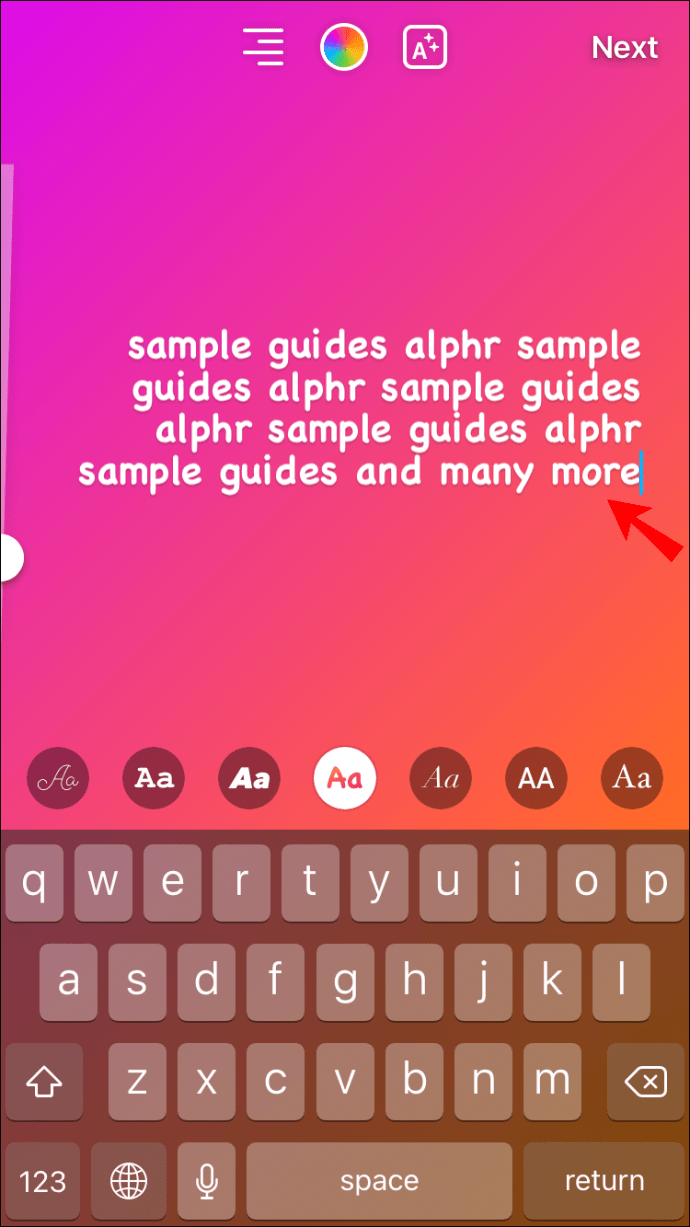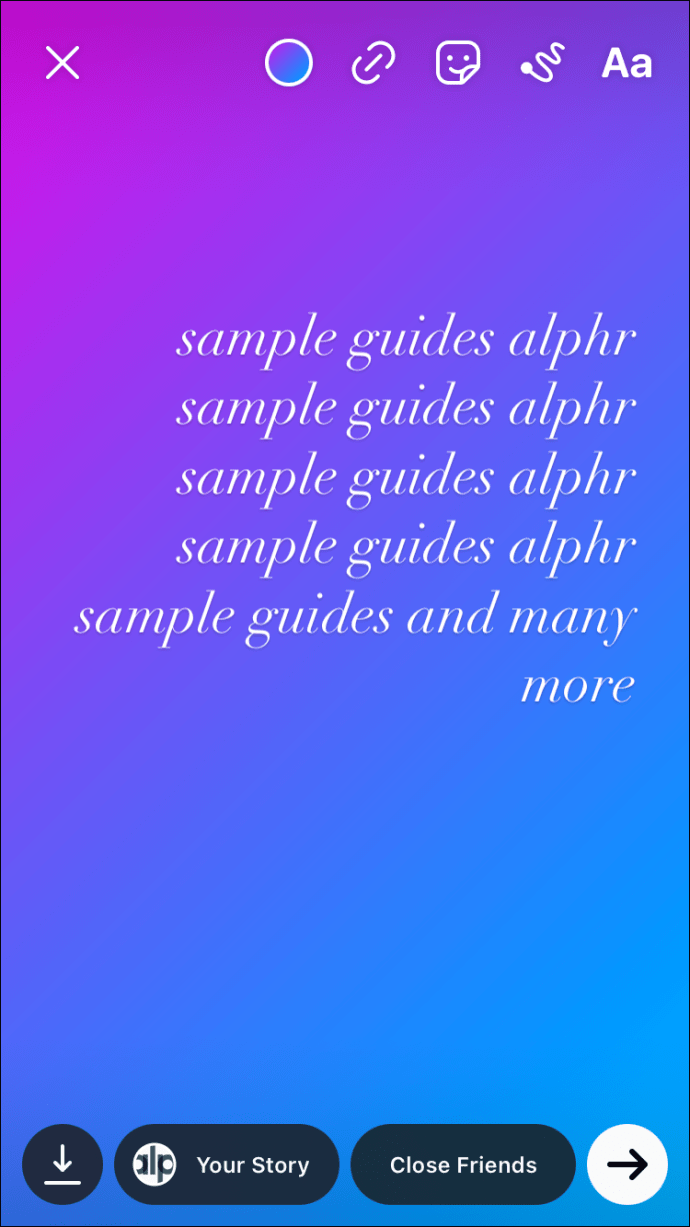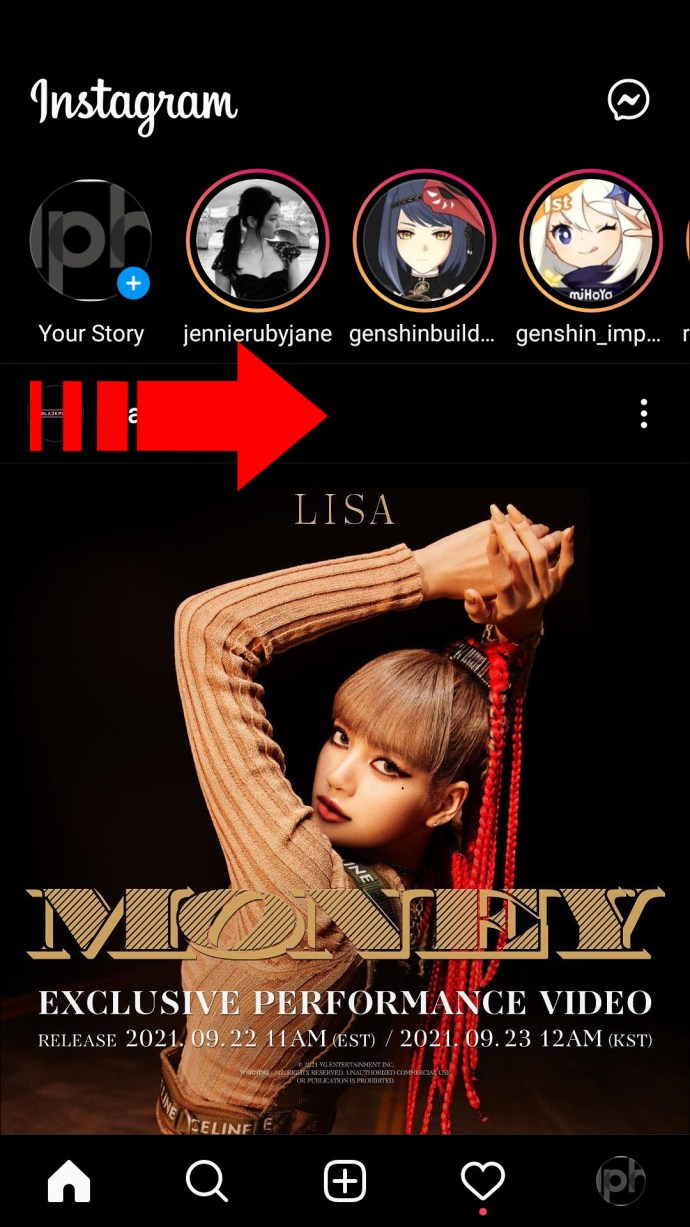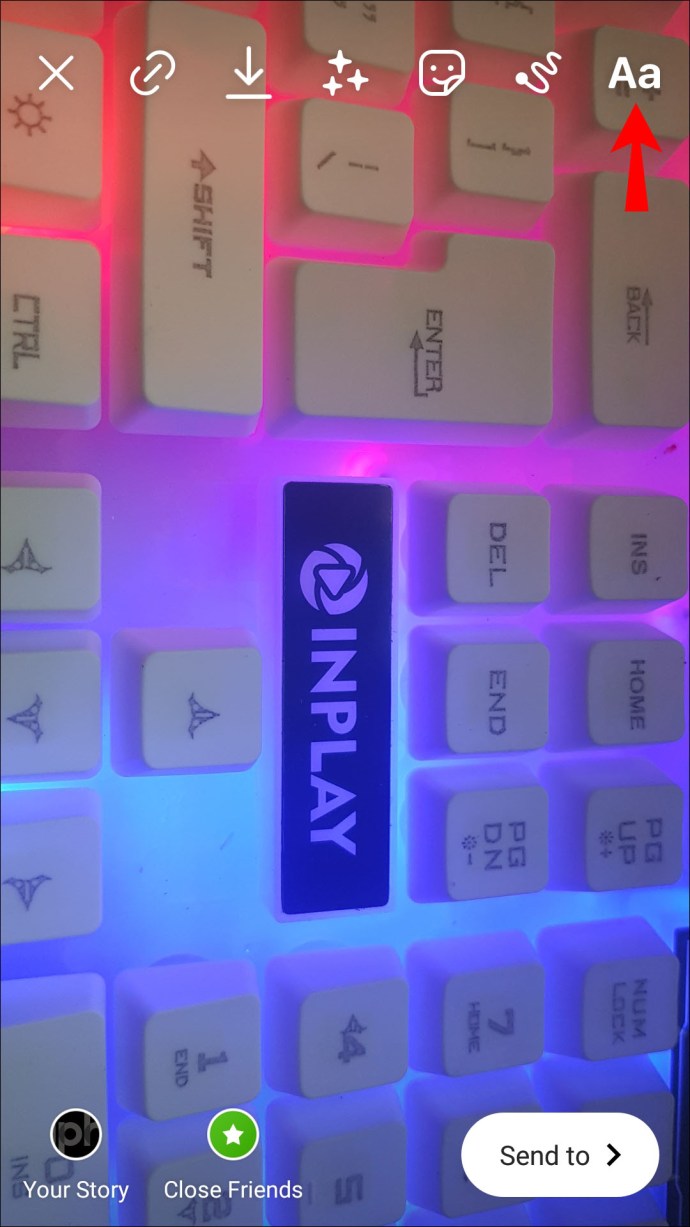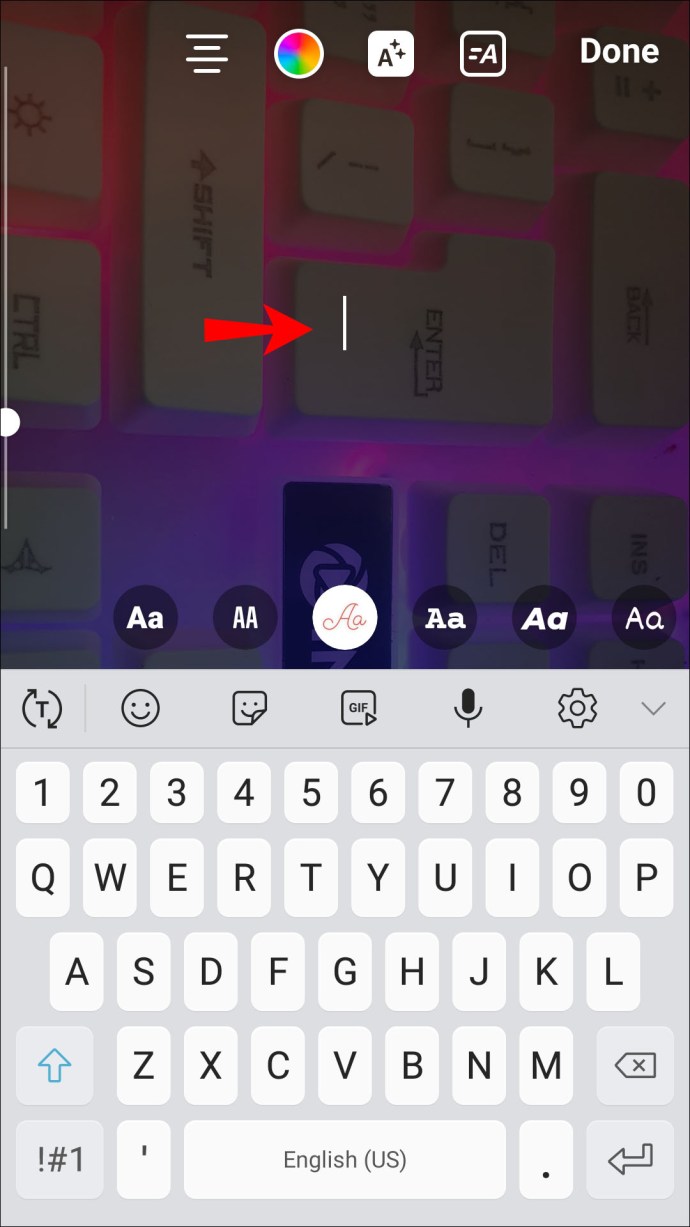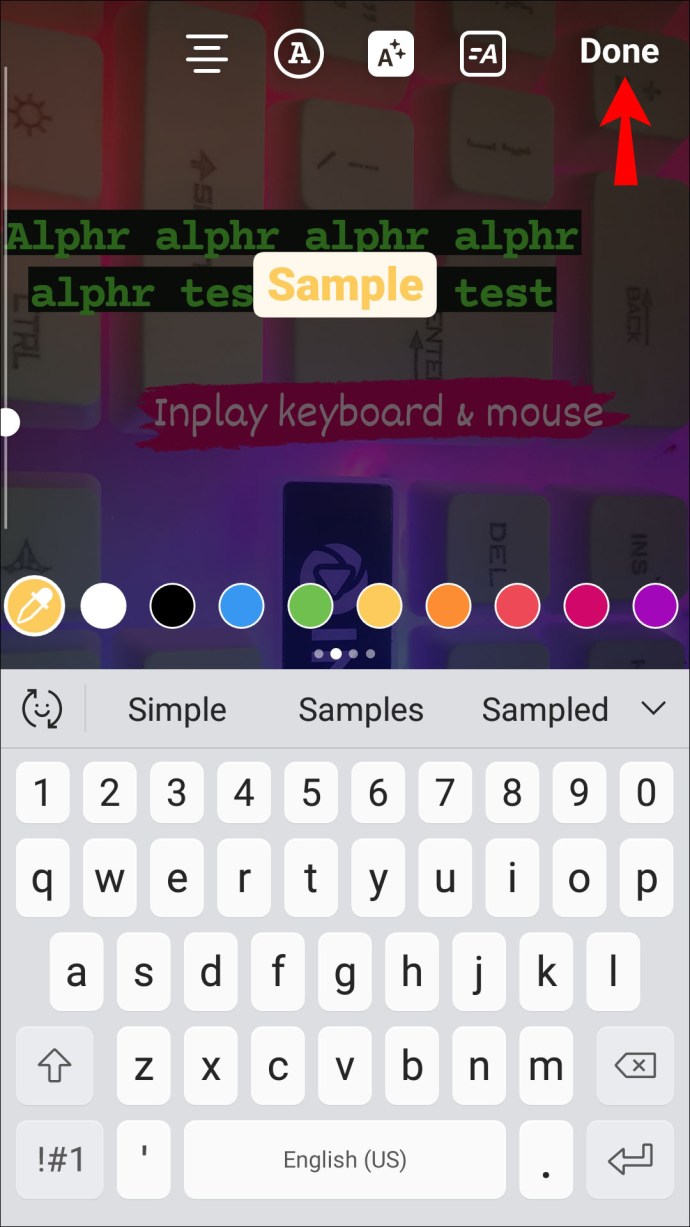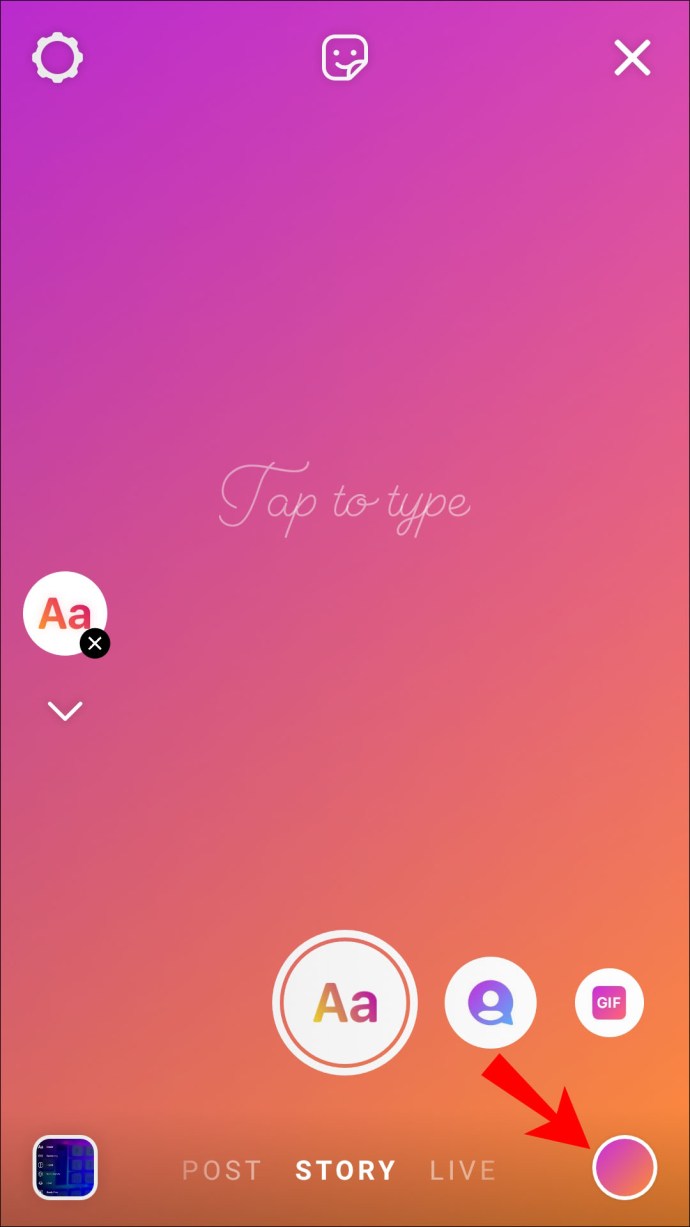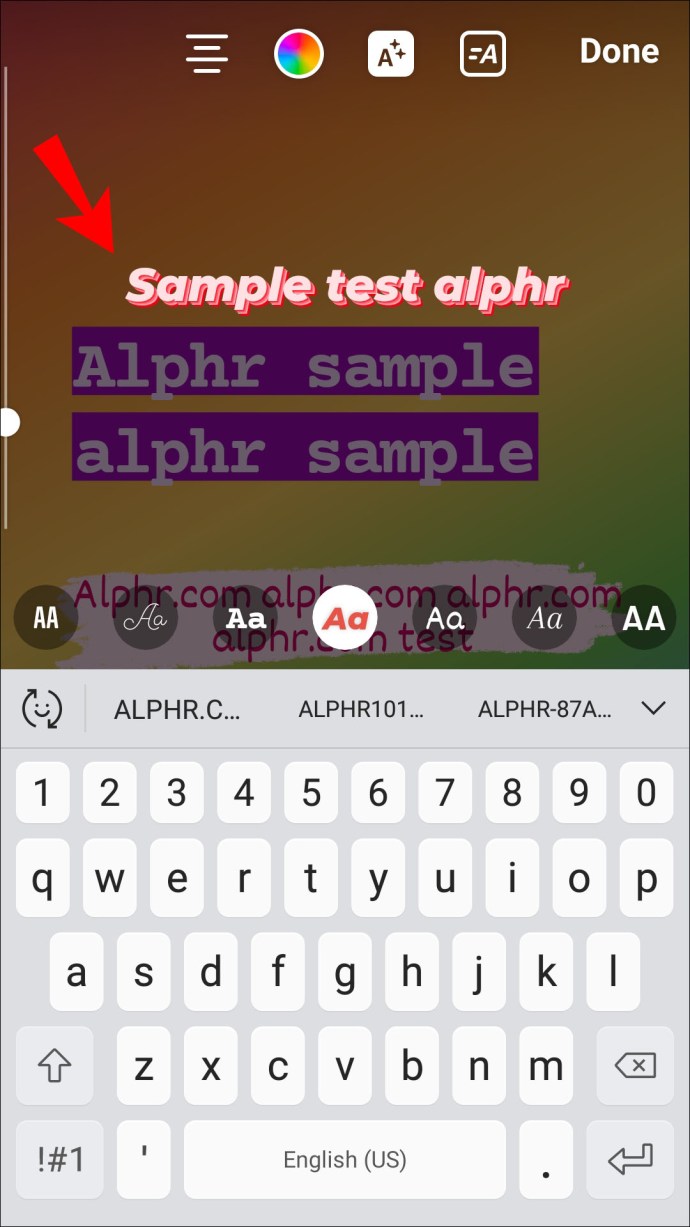ไม่ว่าคุณจะเป็นผู้มีอิทธิพล ผู้จัดการโซเชียลมีเดียสำหรับธุรกิจ หรือผู้ใช้โซเชียลมีเดียทั่วไป คุณคงทราบถึงพลังของ Instagram Stories แล้ว เรื่องราวเหล่านี้มีคุณสมบัติการออกแบบที่หลากหลาย รวมถึงความสามารถในการเพิ่มข้อความ เป็นเครื่องมือที่ยอดเยี่ยมในการสื่อข้อความของคุณ

หากคุณไม่แน่ใจว่าจะเพิ่มข้อความในเรื่องราว Instagram ของคุณอย่างไร แสดงว่าคุณมาถูกที่แล้ว ในคู่มือนี้ เราจะแสดงวิธีการดำเนินการดังกล่าวสำหรับทั้งอุปกรณ์ Android และ iPhone โดยใช้วิธีการทีละขั้นตอนง่ายๆ
วิธีเพิ่มข้อความใน Instagram Story บน iPhone
การเพิ่มข้อความใน Instagram Stories โดยใช้ iPhone เป็นเรื่องง่าย หากคุณทำตามขั้นตอนเหล่านี้:
- เปิดแอพ Instagram บน iPhone ของคุณ
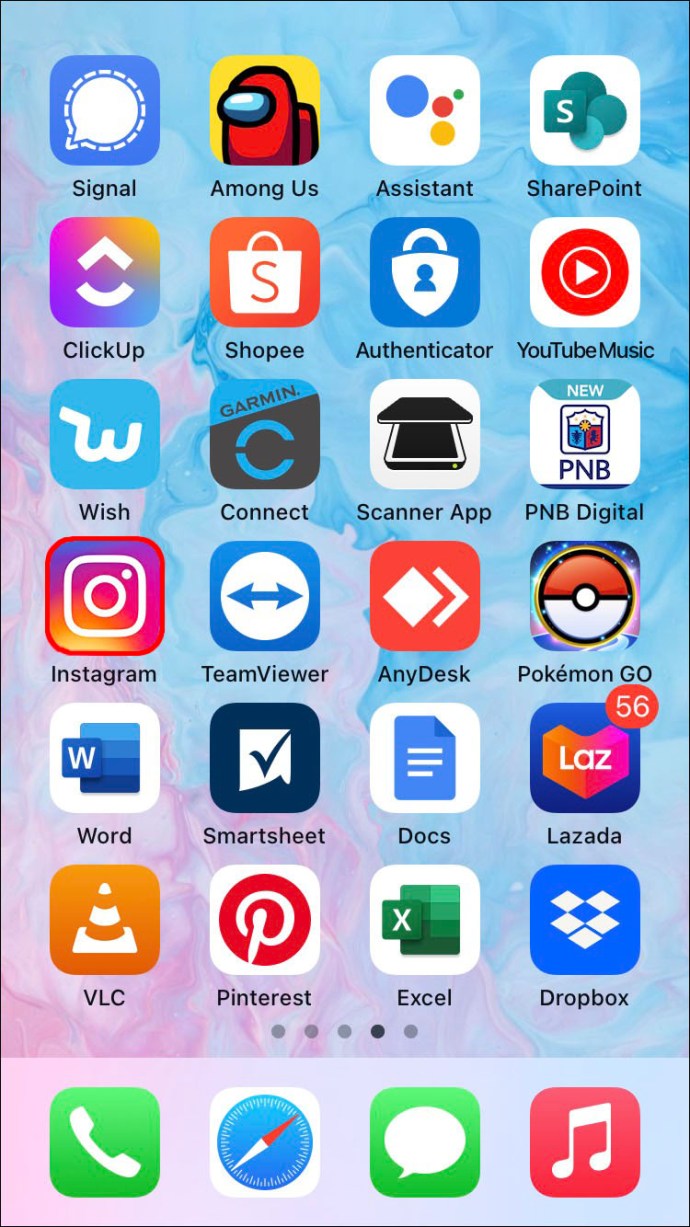
- แตะที่ไอคอน "กล้อง +" ที่มุมบนซ้ายของหน้าจอ หน้าจอ "เรื่องราว" จะเปิดขึ้น
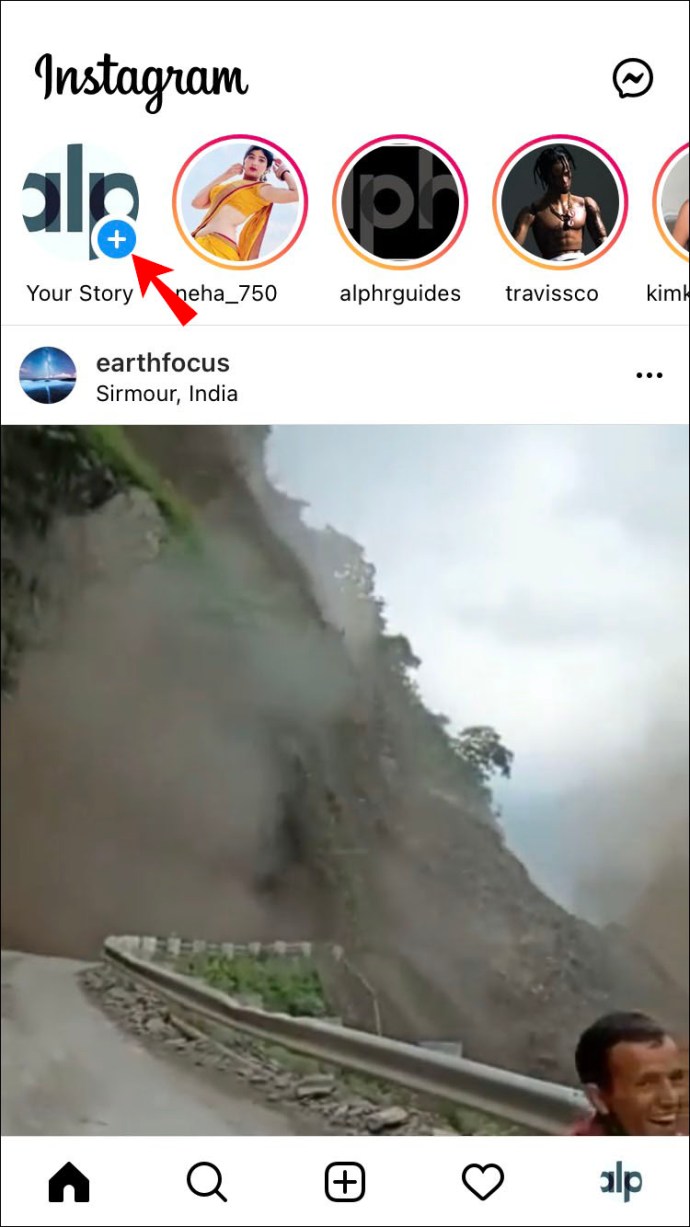
- ถ่ายภาพหรือวิดีโอสำหรับเรื่องราวของคุณ
- เมื่อคุณมีรูปภาพหรือวิดีโอแล้ว ให้มองหาไอคอน "Aa" ที่ด้านบนขวาแล้วแตะที่ไอคอน เครื่องมือข้อความของ Instagram จะเปิดขึ้นบนหน้าจอ เริ่มพิมพ์ข้อความของคุณ
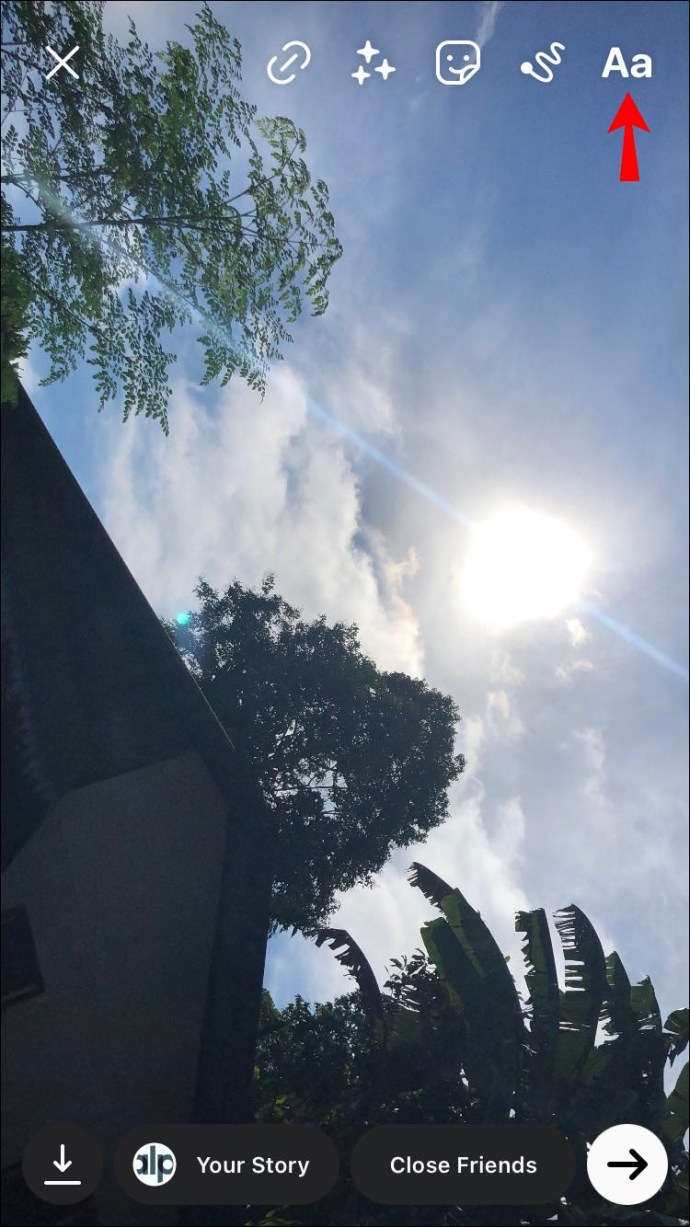
- เมื่อคุณพิมพ์เสร็จแล้ว คุณสามารถแก้ไขข้อความได้
- คุณสามารถเปลี่ยนสีข้อความได้โดยคลิกที่ไอคอนสีใดไอคอนหนึ่งที่ด้านล่างของหน้าจอ
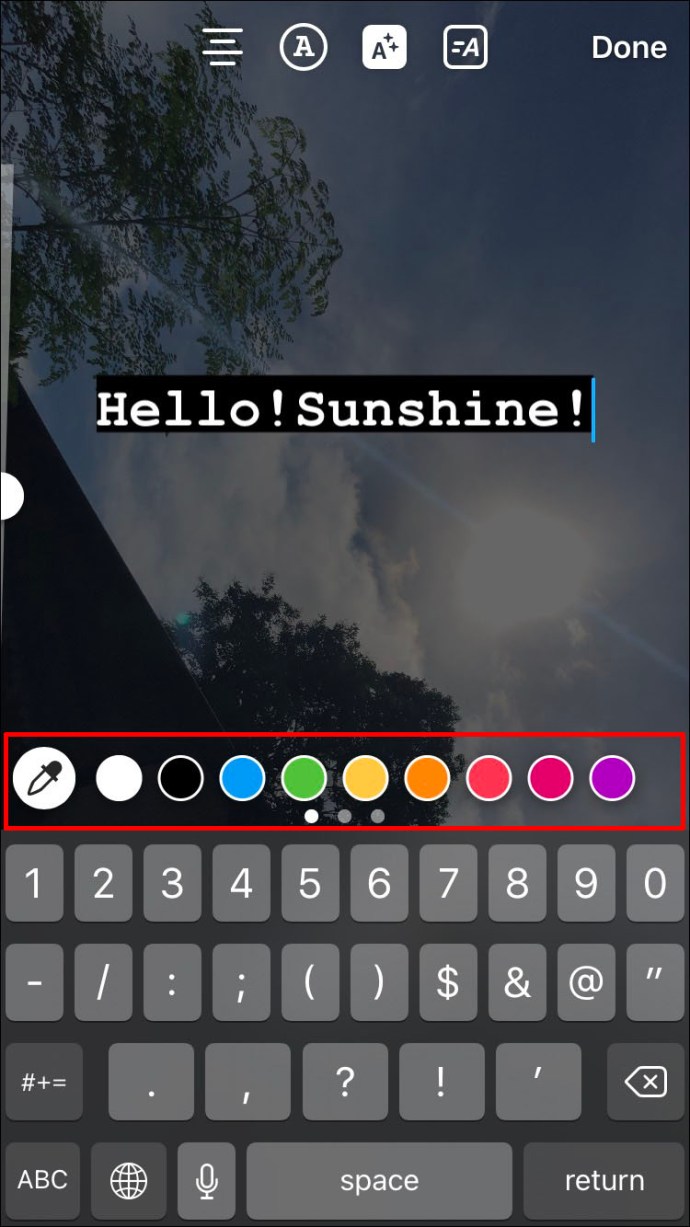
- แถบเลื่อนด้านซ้ายช่วยให้คุณปรับขนาดข้อความได้
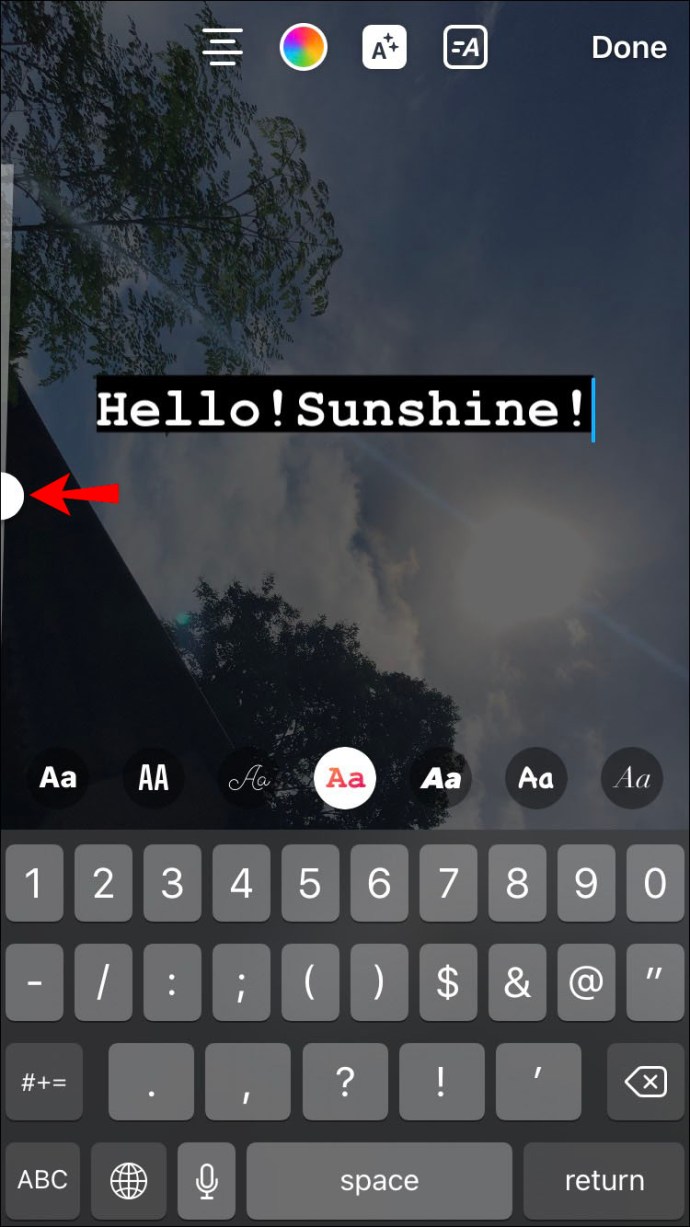
- คุณสามารถจัดแนวข้อความจากด้านบนซ้ายของหน้าจอ
- ตัวเลือกฉากหลังช่วยให้คุณเพิ่มฉากหลังทึบแสงหรือกึ่งโปร่งใสให้กับข้อความของคุณ
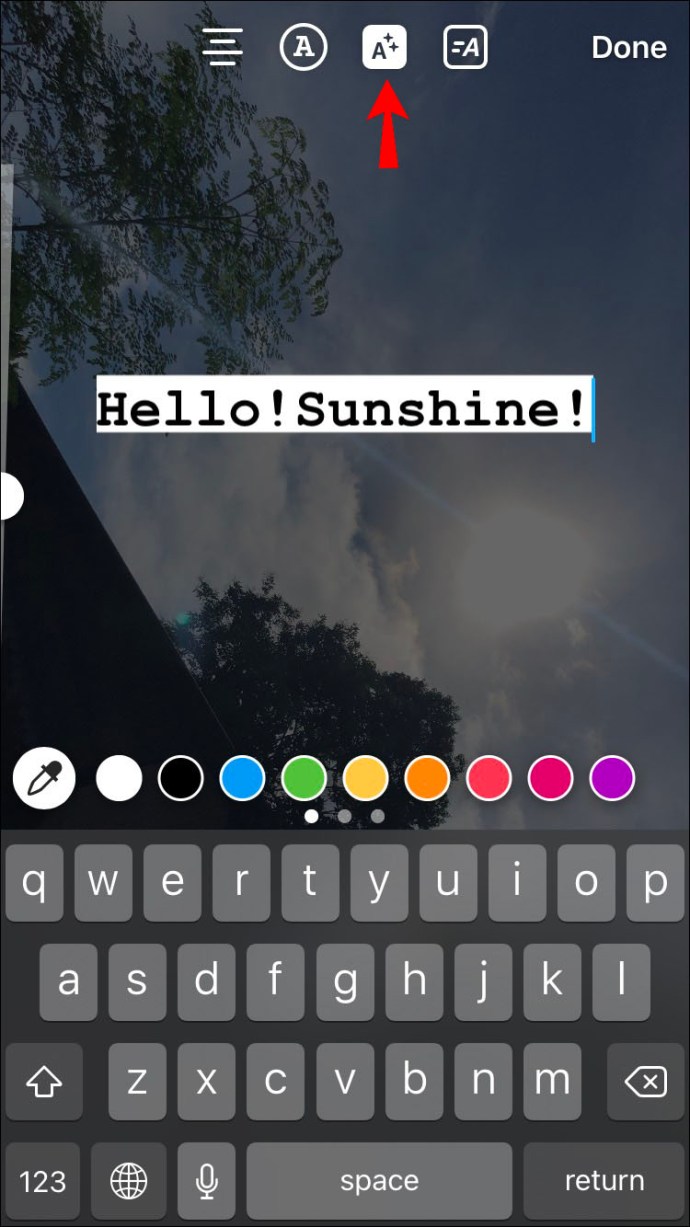
- เครื่องมือ "แบบอักษร" ที่อยู่ตรงกลางช่วยให้คุณเลือกแบบอักษรจากหนึ่งในห้าตัวเลือก
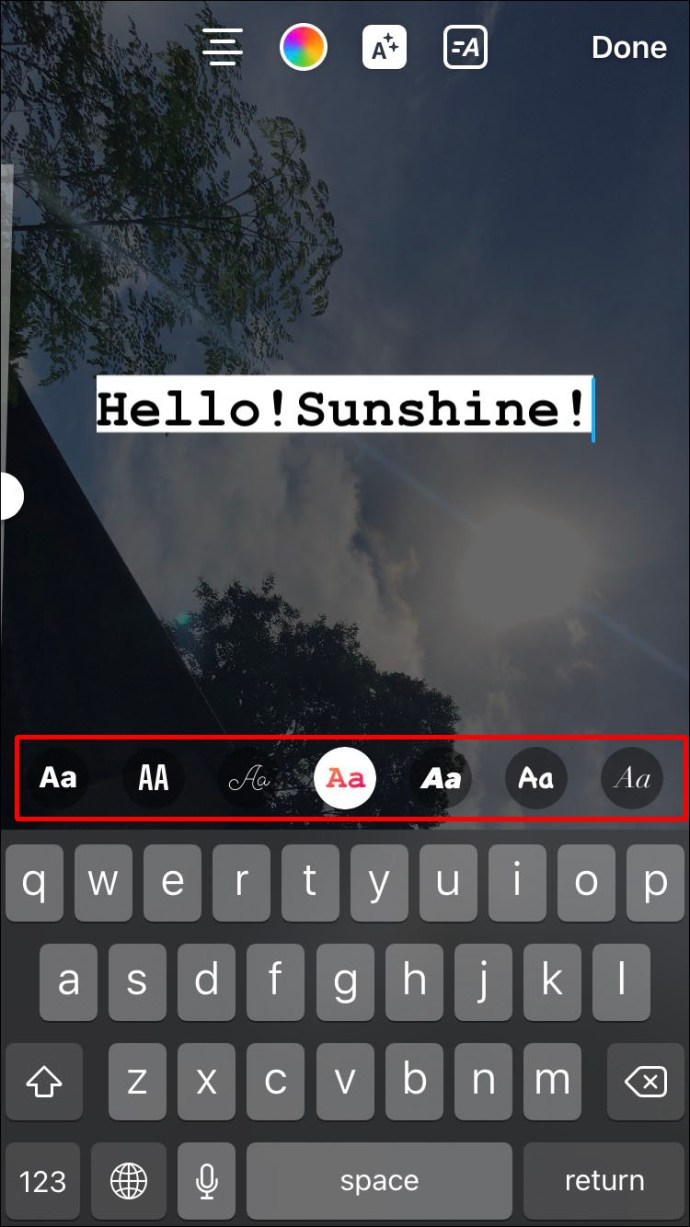
- คุณสามารถเปลี่ยนสีข้อความได้โดยคลิกที่ไอคอนสีใดไอคอนหนึ่งที่ด้านล่างของหน้าจอ
- เมื่อคุณพอใจกับข้อความแล้ว ให้กดปุ่ม "เสร็จสิ้น" ที่มุมบนขวาของหน้าจอ
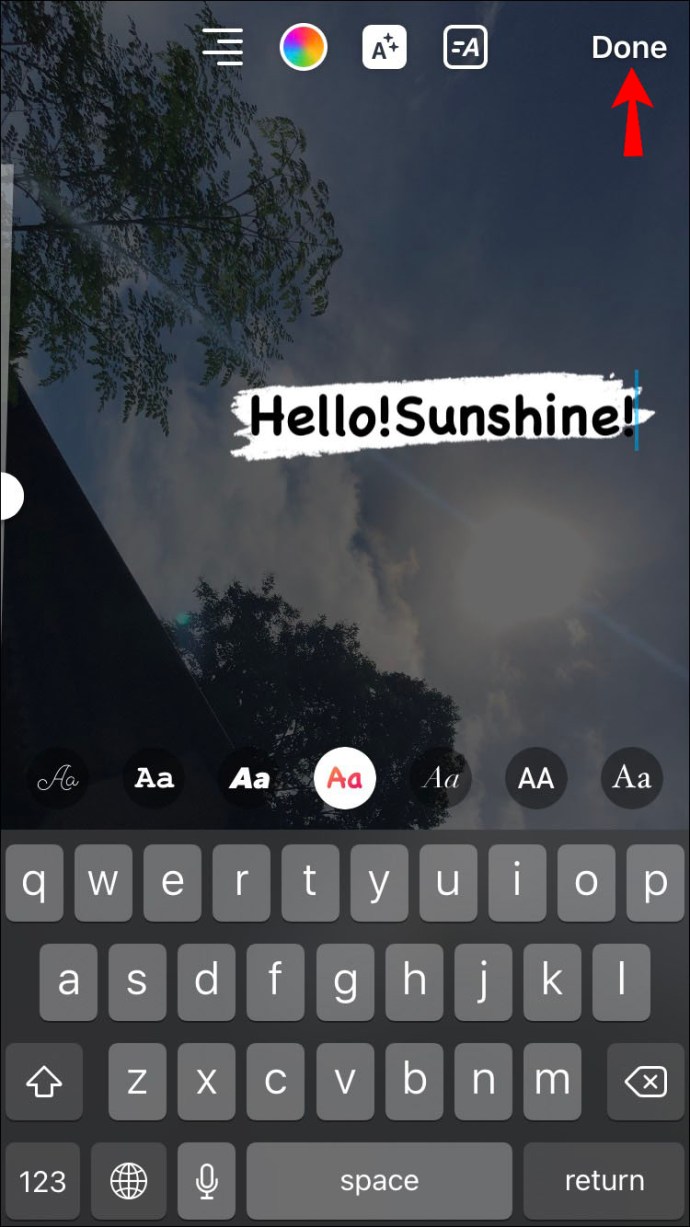
วิธีเพิ่มข้อความหลายบรรทัดใน Instagram Story บน iPhone
คุณสามารถเพิ่มข้อความได้มากกว่าหนึ่งบรรทัดใน Instagram Story ของคุณ คุณมีตัวเลือกในการเพิ่มย่อหน้าของข้อความหรือแยกบรรทัดข้อความในรูปภาพหรือวิดีโอของคุณ หรือคุณสามารถสร้างพื้นหลังทึบที่มีข้อความหลายแถว นี่คือวิธีที่คุณทำ:
- เปิด Instagram บน iPhone ของคุณและบนหน้าจอ "Home" ให้แตะไอคอน "Camera" ที่มุมบนซ้าย
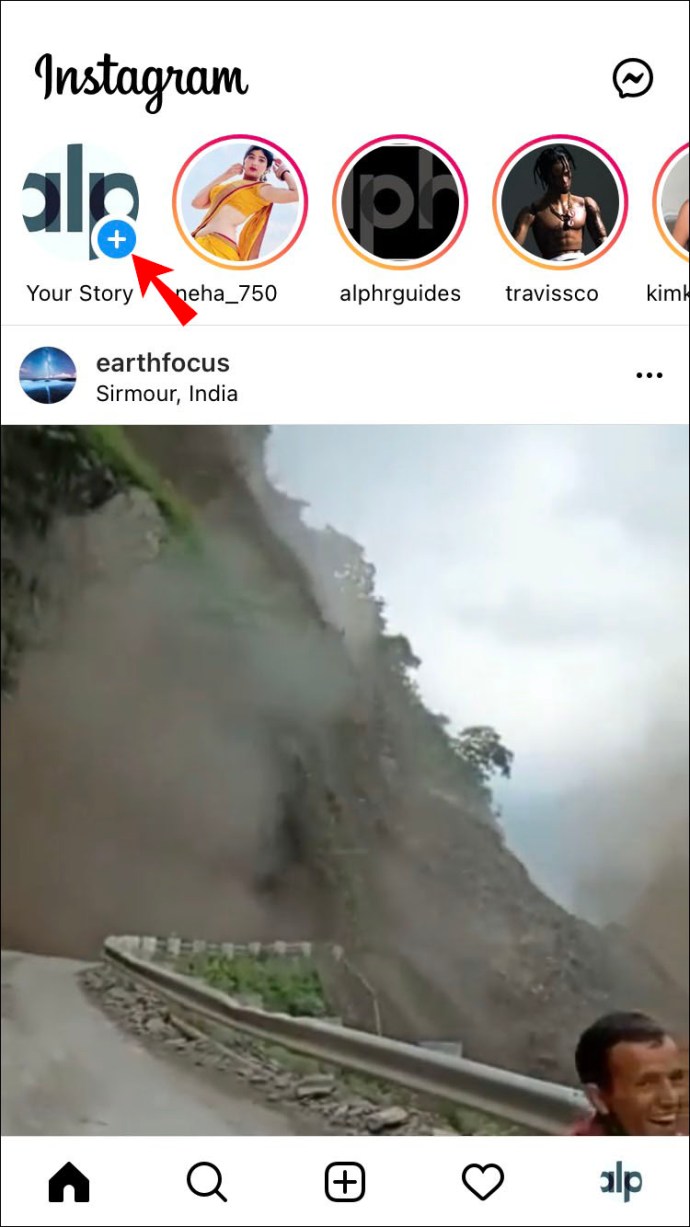
- เมื่อหน้าจอ "เรื่องราว" เปิดขึ้น ให้ถ่ายภาพหรือวิดีโอสำหรับเรื่องราวของคุณ
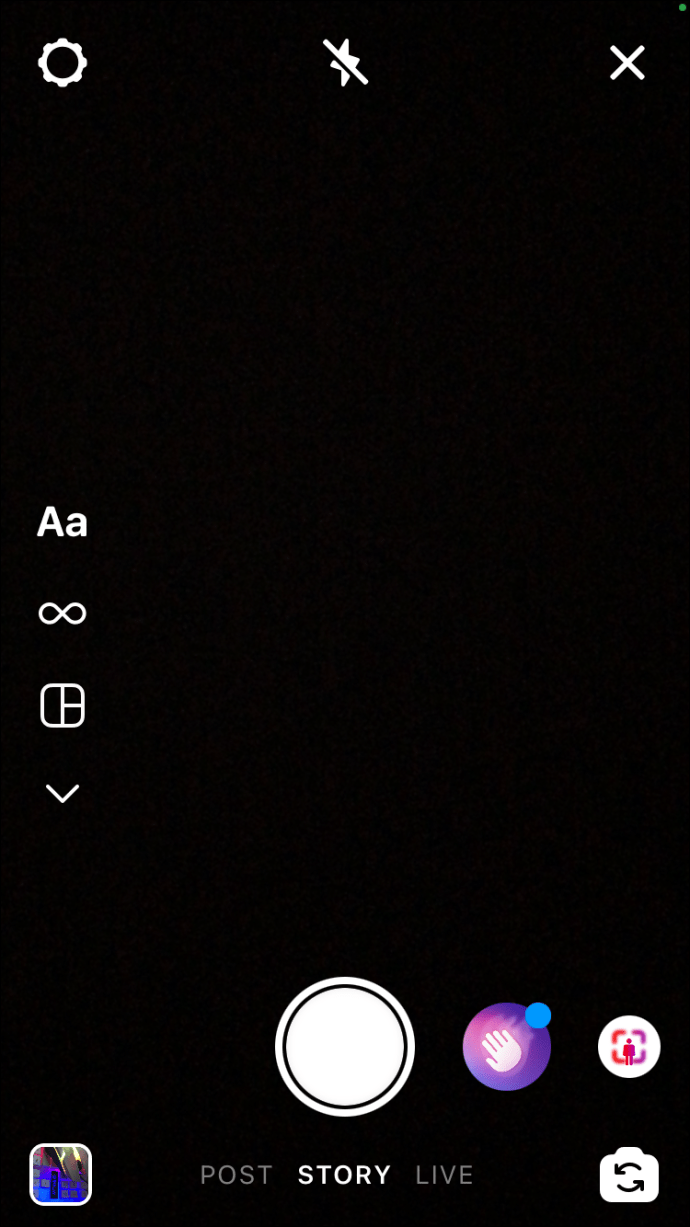
- หลังจากเสร็จแล้ว ให้แตะไอคอน "Aa" ที่ด้านบนซ้ายของหน้าจอเพื่อเปิดเครื่องมือข้อความ

- เริ่มพิมพ์ข้อความของคุณ ถ้าคุณต้องการย่อหน้าต่อเนื่อง ให้พิมพ์ต่อไป
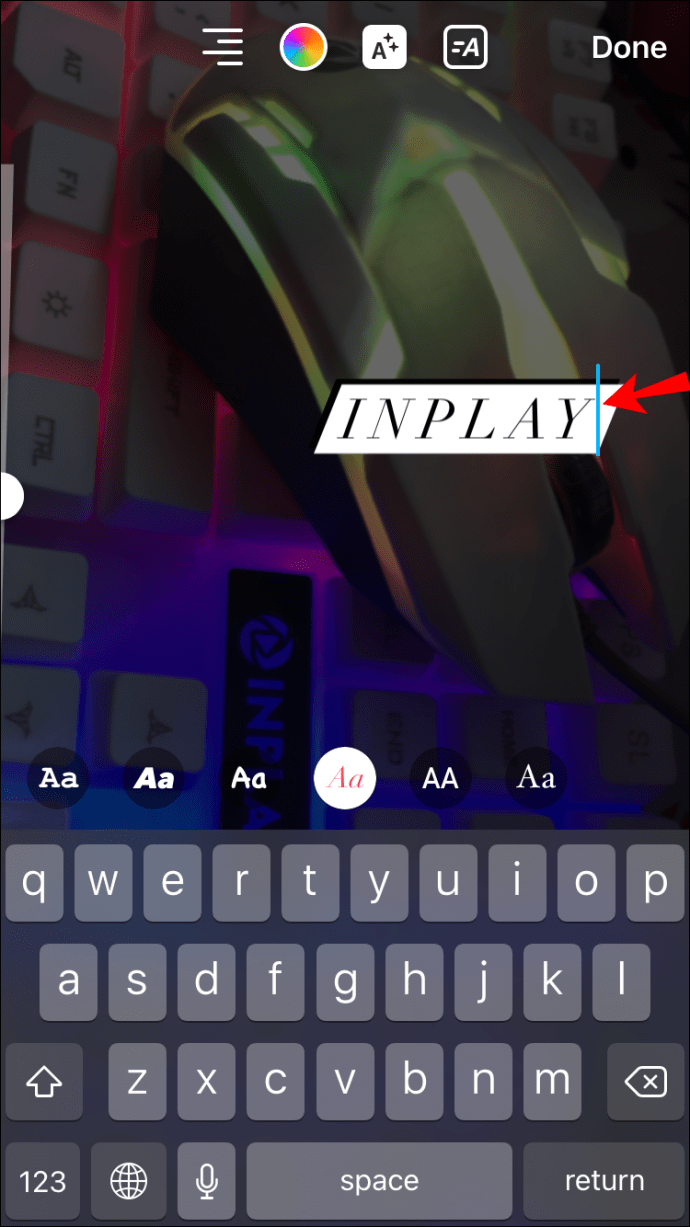
- เมื่อคุณพอใจกับข้อความของคุณแล้ว คุณสามารถแก้ไขได้โดยเปลี่ยนสี การปรับแก้ ฉากหลัง และรูปแบบตัวอักษร
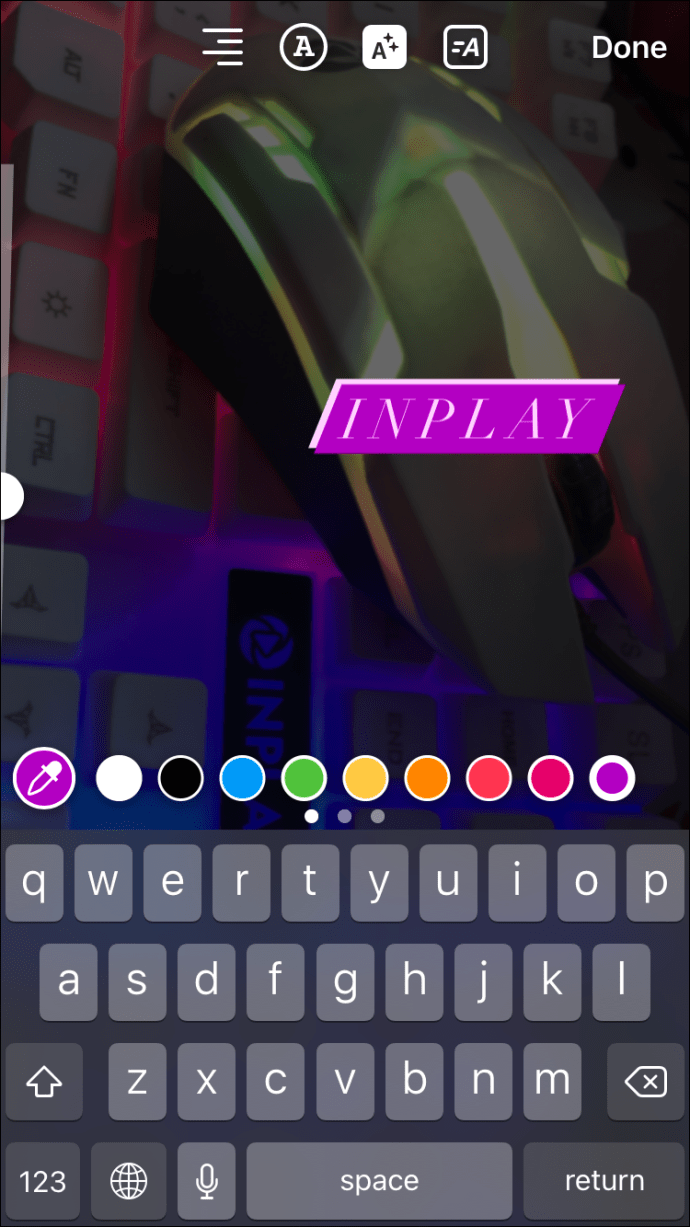
- หากคุณต้องการข้อความหลายบรรทัดในตำแหน่งต่างๆ บนหน้าจอ ให้พิมพ์ข้อความของคุณแล้วแก้ไข แตะบนหน้าจอเพื่อเพิ่มข้อความนี้ในเรื่องราวของคุณ แตะบนหน้าจออีกครั้ง และกล่องข้อความอื่นจะปรากฏขึ้น พิมพ์ข้อความของคุณ แก้ไข และแตะที่หน้าจอ ทำซ้ำหลายๆ ครั้งเท่าที่คุณต้องการเพิ่มในบรรทัดข้อความต่างๆ
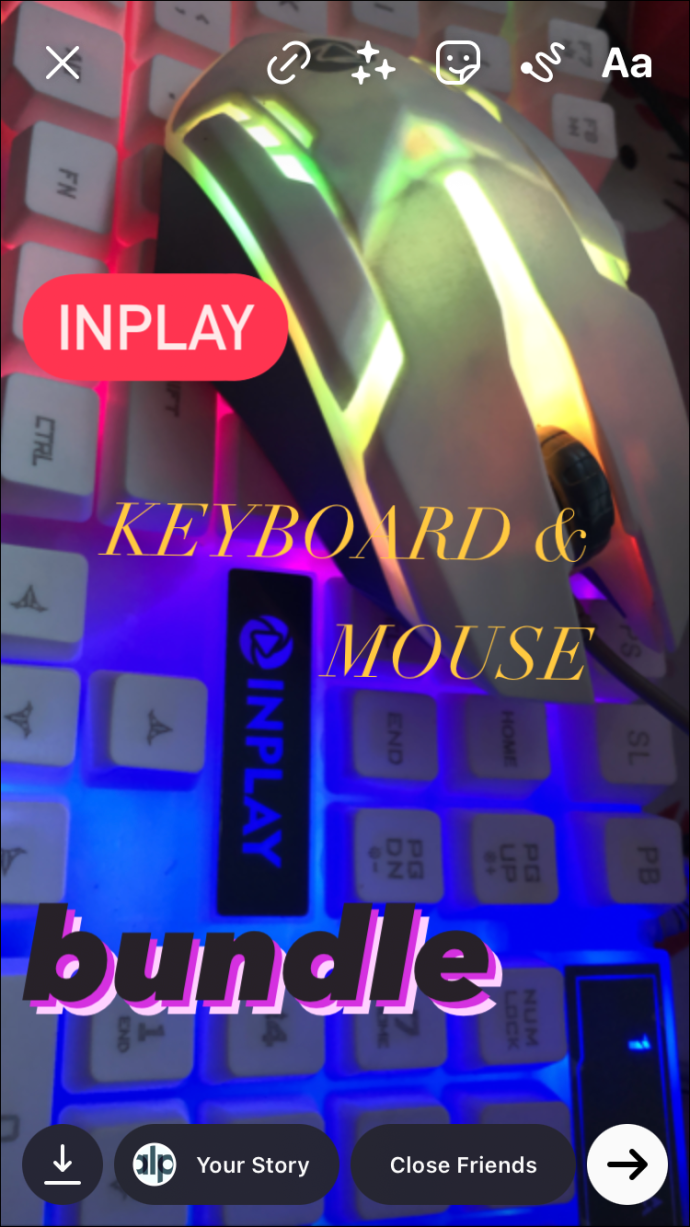
- เมื่อคุณพอใจกับข้อความของคุณแล้ว ให้คลิก "เสร็จสิ้น" ที่มุมบนขวาของหน้าจอ
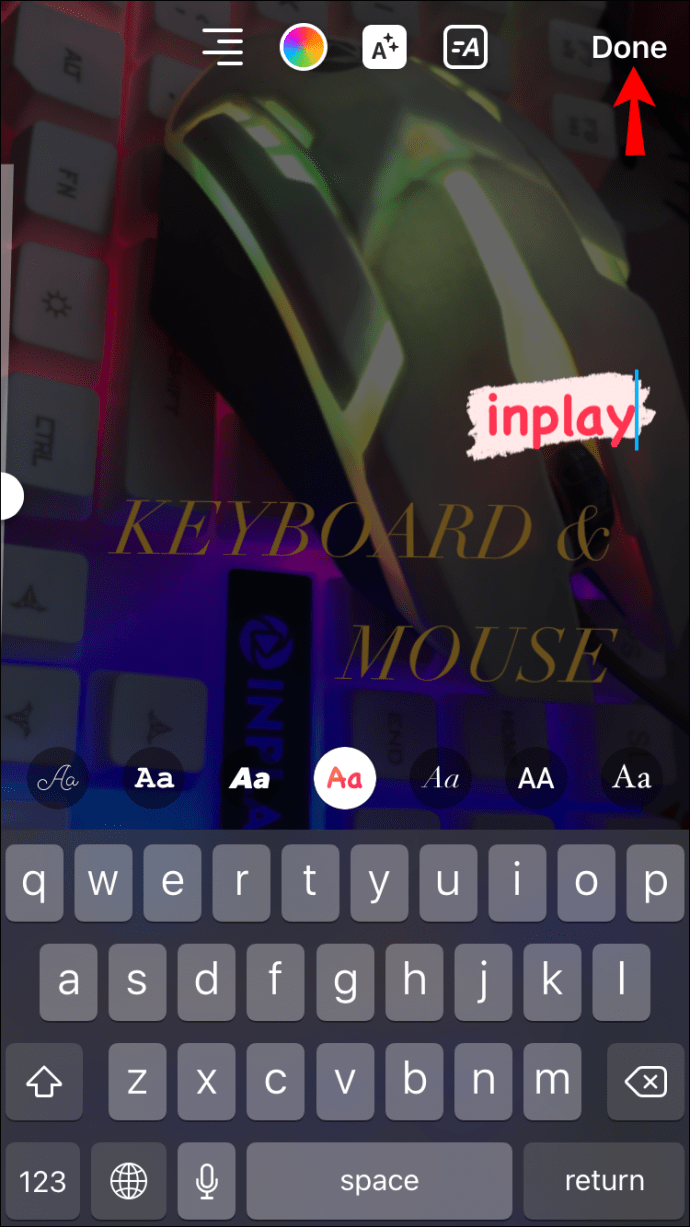
บางทีคุณอาจตัดสินใจว่าต้องการเพิ่มข้อความใน Instagram Story ของคุณโดยไม่มีวิดีโอหรือรูปภาพอยู่เบื้องหลัง มีวิธีง่ายๆในการทำเช่นนี้และนี่คือวิธี:
- เปิด Instagram บน iPhone ของคุณแล้วคลิกไอคอน "กล้อง" ที่ด้านบนซ้ายของหน้าจอ หน้า "เรื่องราว" จะเปิดขึ้น
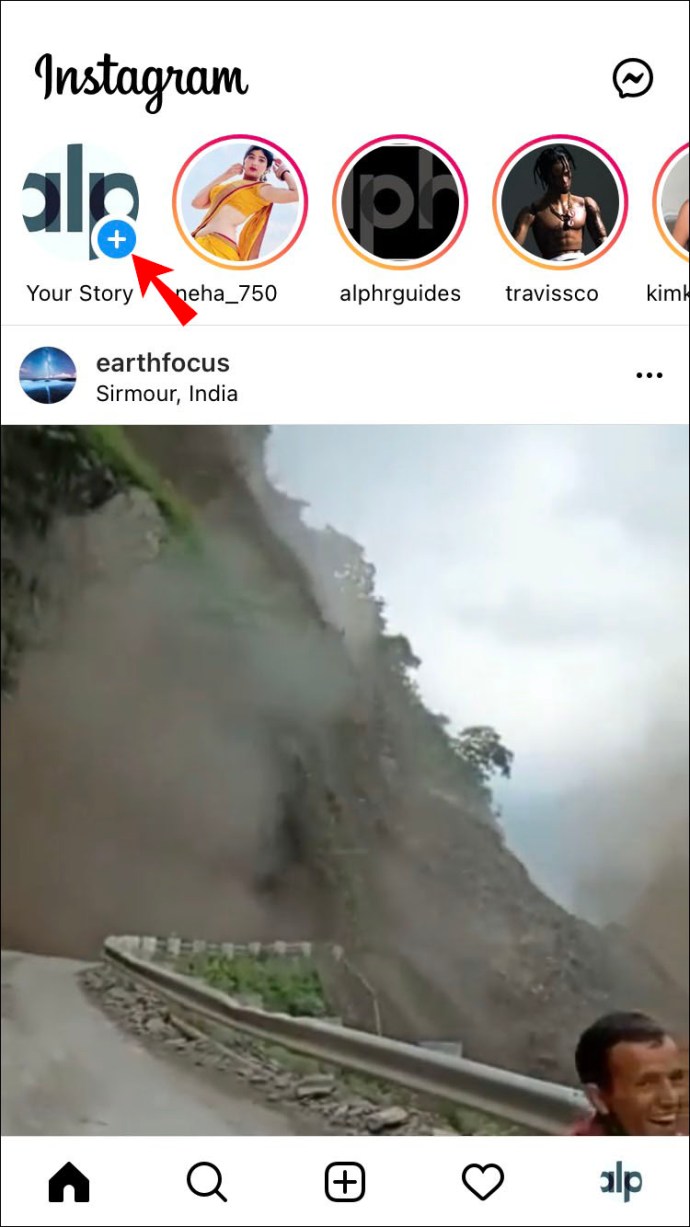
- ไปที่แถบเครื่องมือด้านล่างและเลื่อนจาก "ปกติ" จนกว่าคุณจะพบตัวเลือก "สร้าง" หน้าจอของคุณจะเติมด้วยพื้นหลังสี ซึ่งคุณสามารถเปลี่ยนได้โดยแตะที่วงกลมสีที่ด้านล่างขวาของหน้าจอ
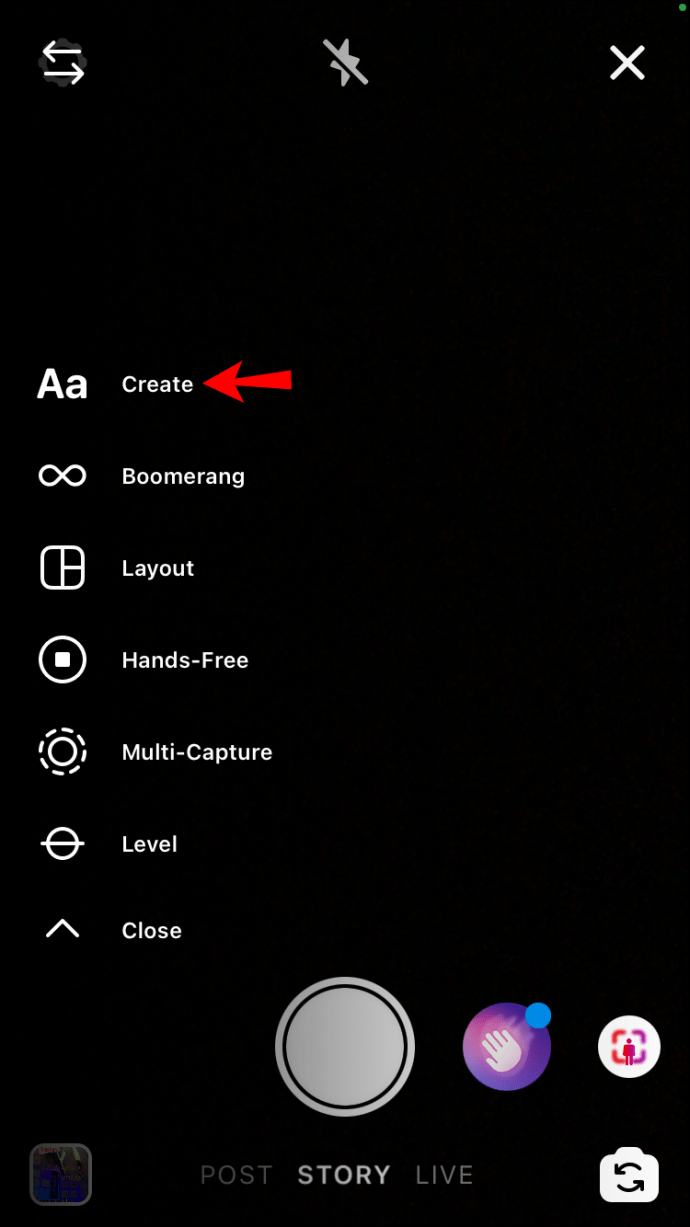
- เมื่อคุณพอใจกับพื้นหลังแล้ว ให้แตะหน้าจอเพื่อพิมพ์ คุณสามารถเพิ่มข้อความมากหรือน้อยได้ตามต้องการที่นี่
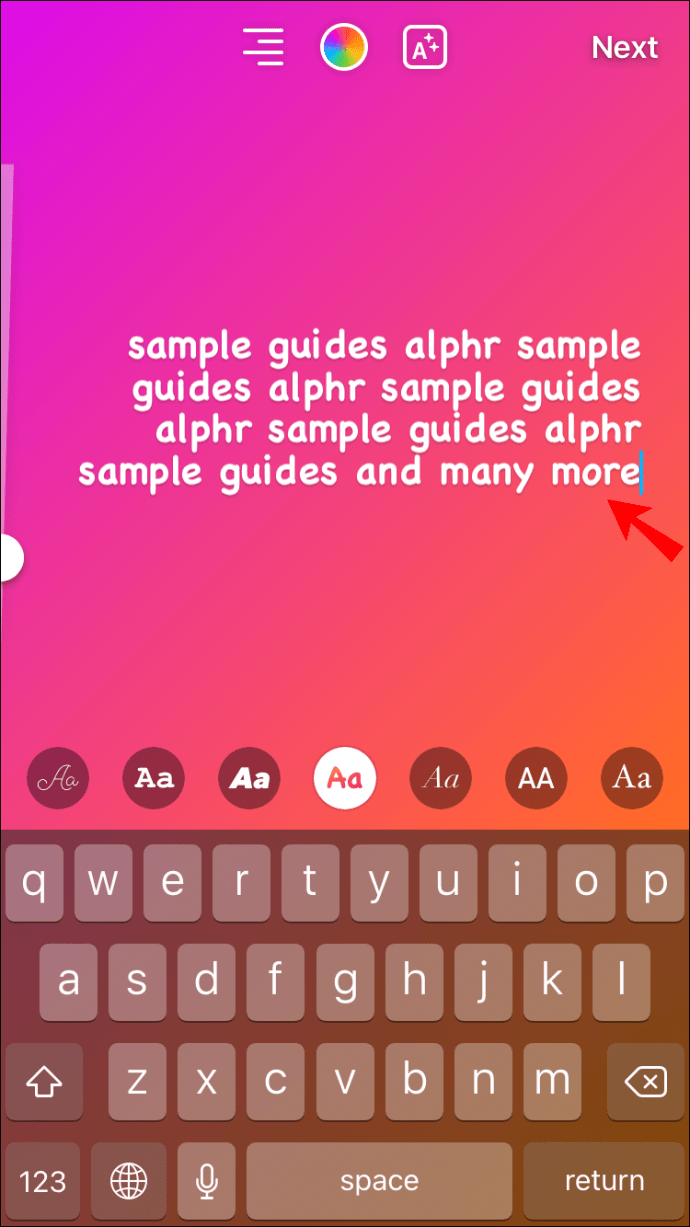
- เมื่อคุณเขียนข้อความเสร็จแล้ว ข้อความนั้นจะถูกบันทึกลงในหน้าจอของคุณโดยตรง และคุณสามารถโพสต์ลงในสตอรี่ของคุณได้
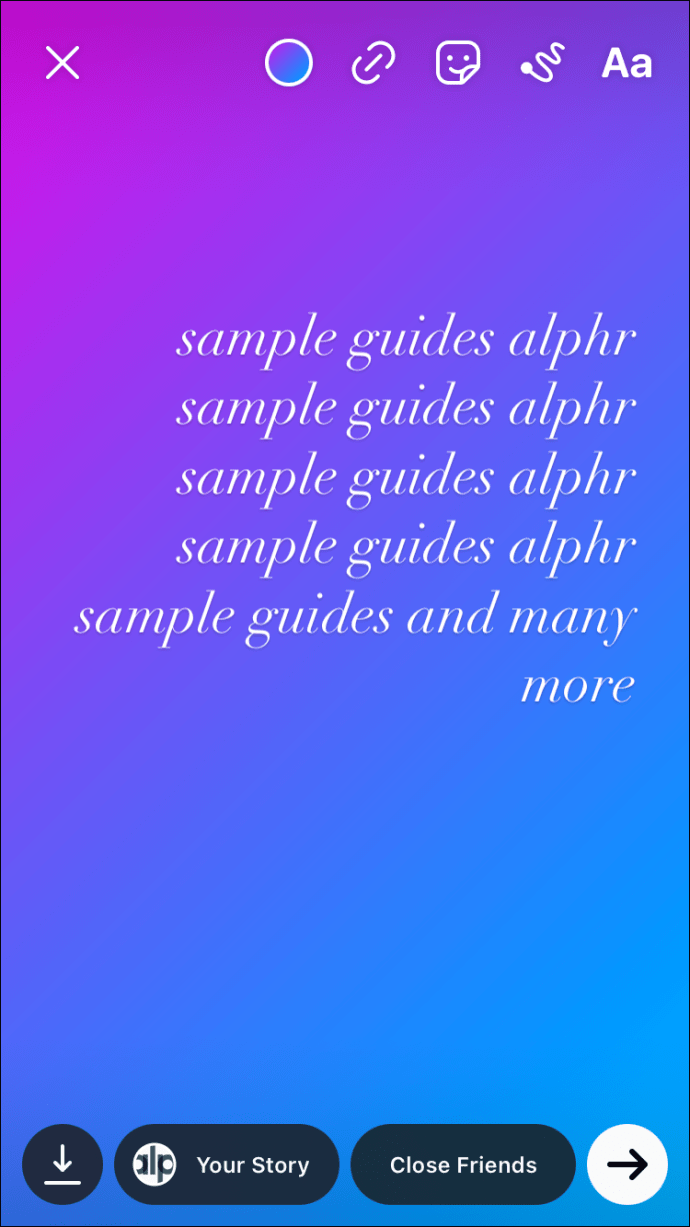
วิธีเพิ่มข้อความในเรื่องราว Instagram บนอุปกรณ์ Android
การเพิ่มข้อความใน Instagram Story บนอุปกรณ์ Android นั้นคล้ายกับวิธีการที่ใช้กับ iPhone โดยมีความแตกต่างเล็กน้อยที่นี่และที่นั่น นี่คือวิธีการ:
- เปิด Instagram บนอุปกรณ์ Android ของคุณ บนหน้าจอ "หน้าแรก" ให้ปัดไปทางขวาเพื่อเปิดหน้าจอ "เรื่องราว"
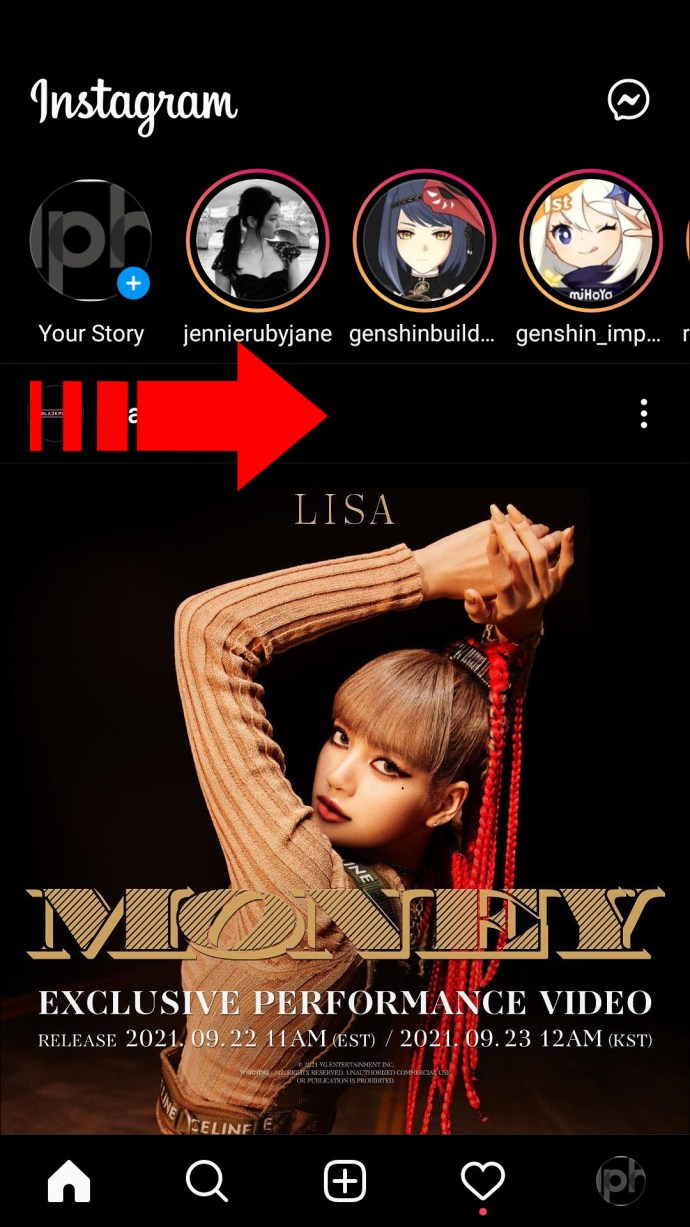
- ถ่ายภาพหรือวิดีโอ จากนั้นไปที่ด้านบนขวาของหน้าจอและเลือกไอคอน "Aa" เพื่อเปิดเครื่องมือข้อความ
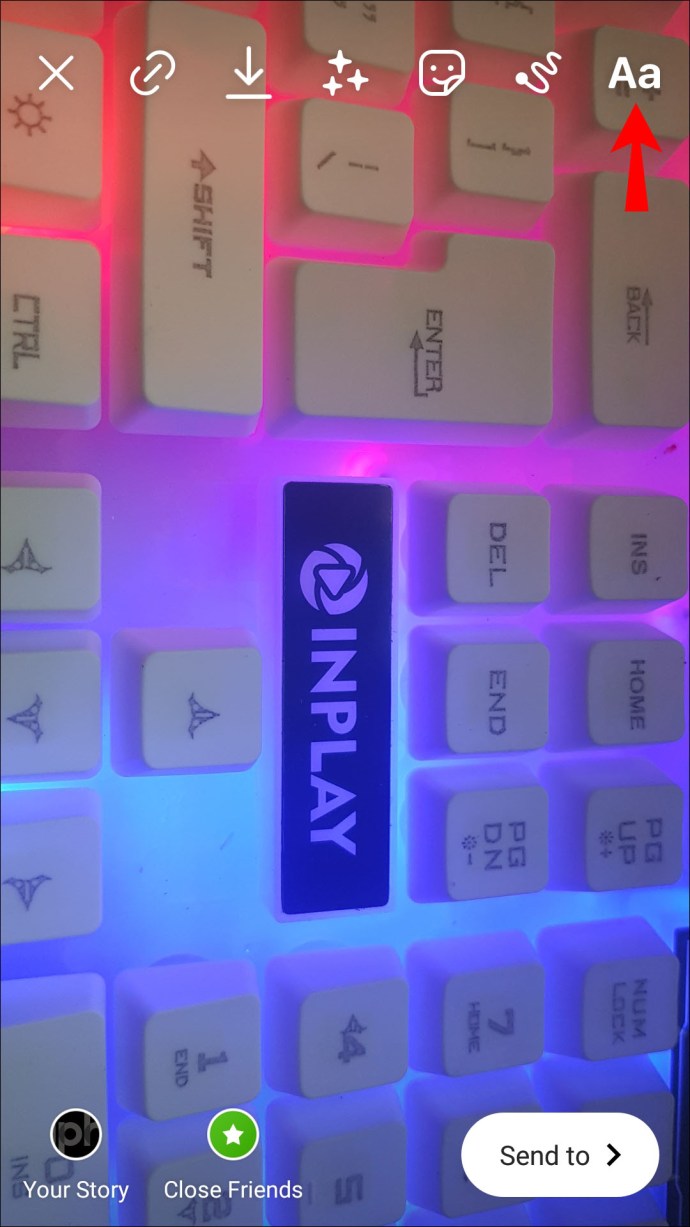
- บนหน้าจอที่เปิดขึ้น ให้เริ่มพิมพ์ข้อความของคุณ
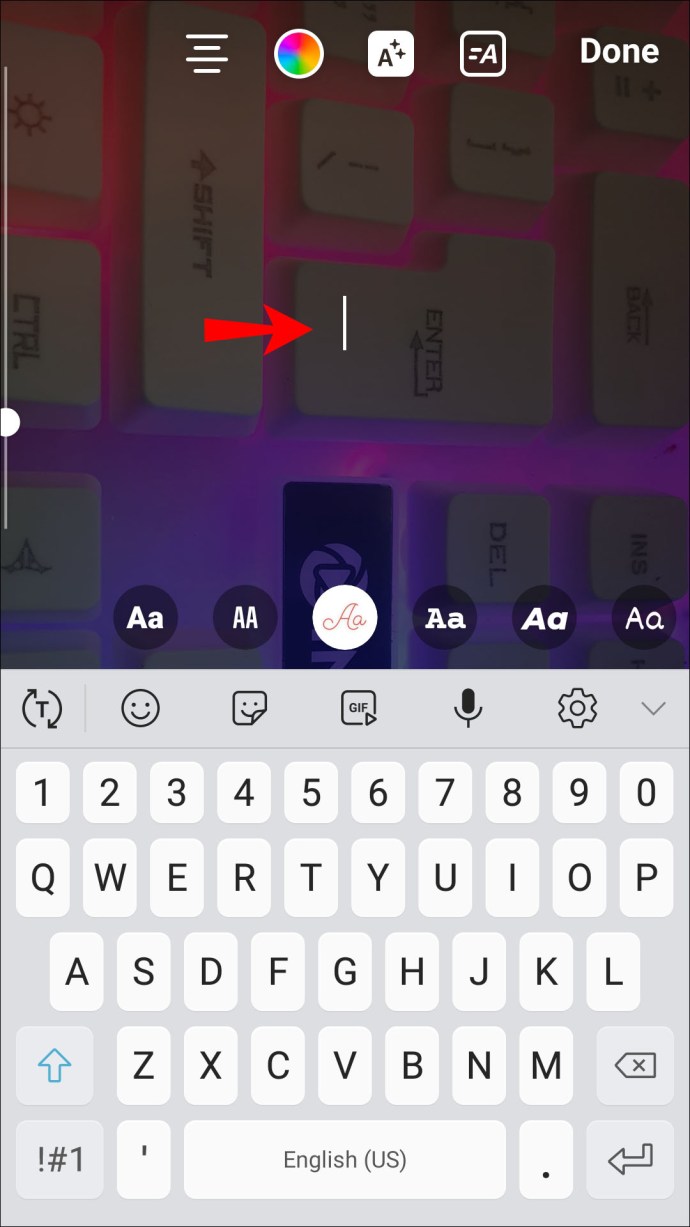
- เมื่อคุณพอใจกับข้อความของคุณแล้ว คุณสามารถแก้ไขแบบอักษร ขนาด การปรับแก้ สี พื้นหลัง หรือทำให้ข้อความเคลื่อนไหวได้ด้วยตัวควบคุมที่อยู่ด้านล่าง ซ้าย และด้านบนของหน้าจอ
- เมื่อคุณพอใจกับรูปลักษณ์ของข้อความแล้ว ให้คลิก "เสร็จสิ้น" ที่ด้านบนขวาของหน้าจอ
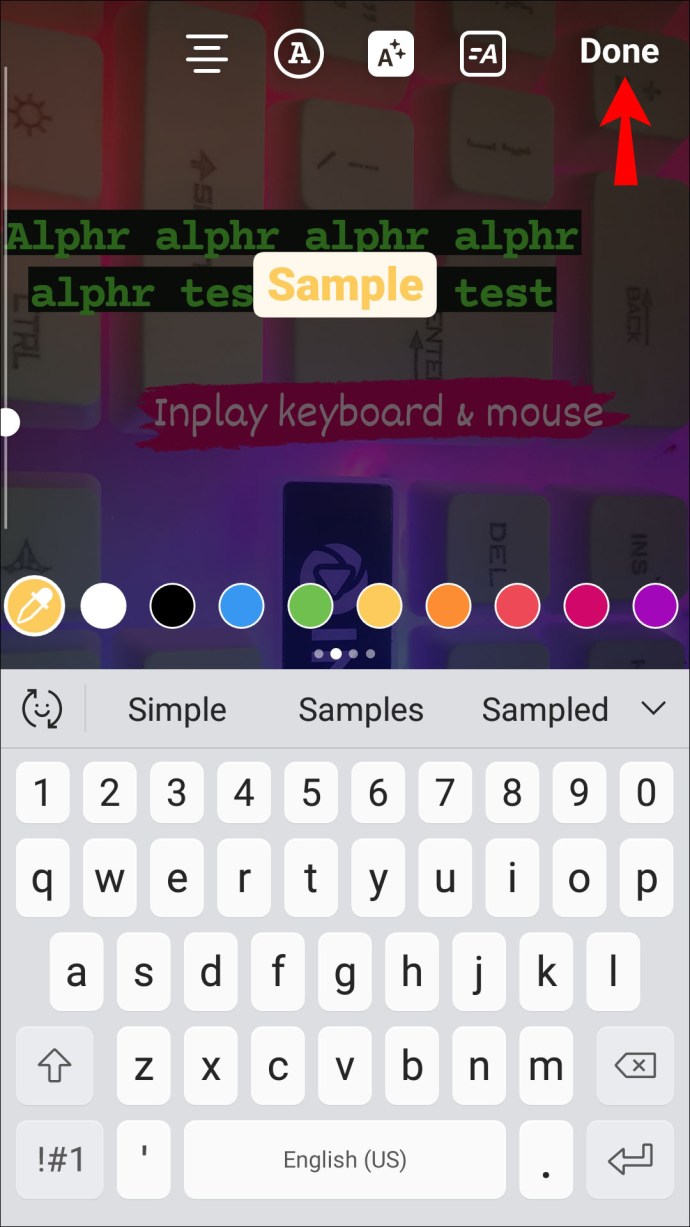
วิธีเพิ่มข้อความหลายบรรทัดในเรื่องราว Instagram บนอุปกรณ์ Android
แม้ว่าอุปกรณ์และอินเทอร์เฟซจะต่างกัน แต่การเพิ่มข้อความหลายบรรทัดใน Instagram Story ของคุณยังคงเหมือนเดิม ทำตามขั้นตอนเหล่านี้เพื่อเพิ่มคำในเรื่องราวของคุณ:
- เปิด Instagram บนอุปกรณ์ Android แล้วปัดไปทางขวาเพื่อเปิดหน้าจอ "เรื่องราว" ถ่ายวิดีโอหรือภาพถ่าย
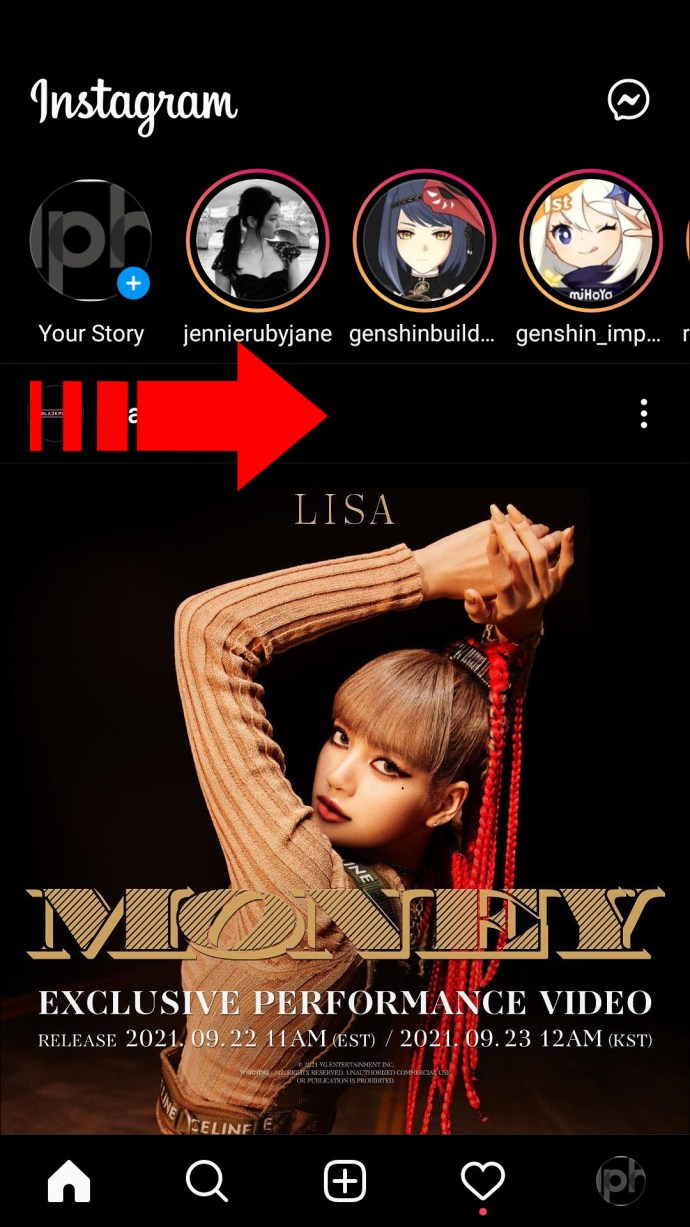
- เมื่อคุณพอใจกับภาพหรือภาพยนตร์แล้ว ให้แตะไอคอน "Aa" ที่มุมบนขวาของหน้าจอเพื่อเปิดเครื่องมือข้อความ
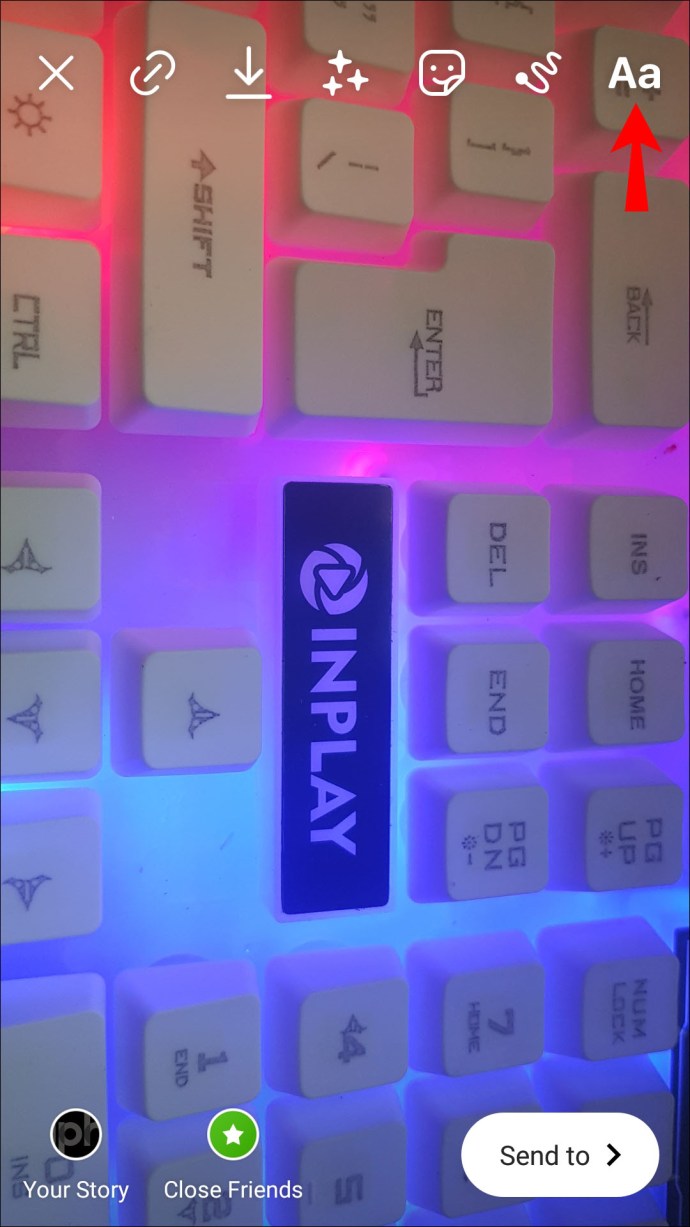
- เริ่มพิมพ์ข้อความของคุณ ถ้าคุณต้องการเขียนย่อหน้า ให้พิมพ์ต่อไปจนกว่าคุณจะมีข้อความทั้งหมดตามที่คุณต้องการ
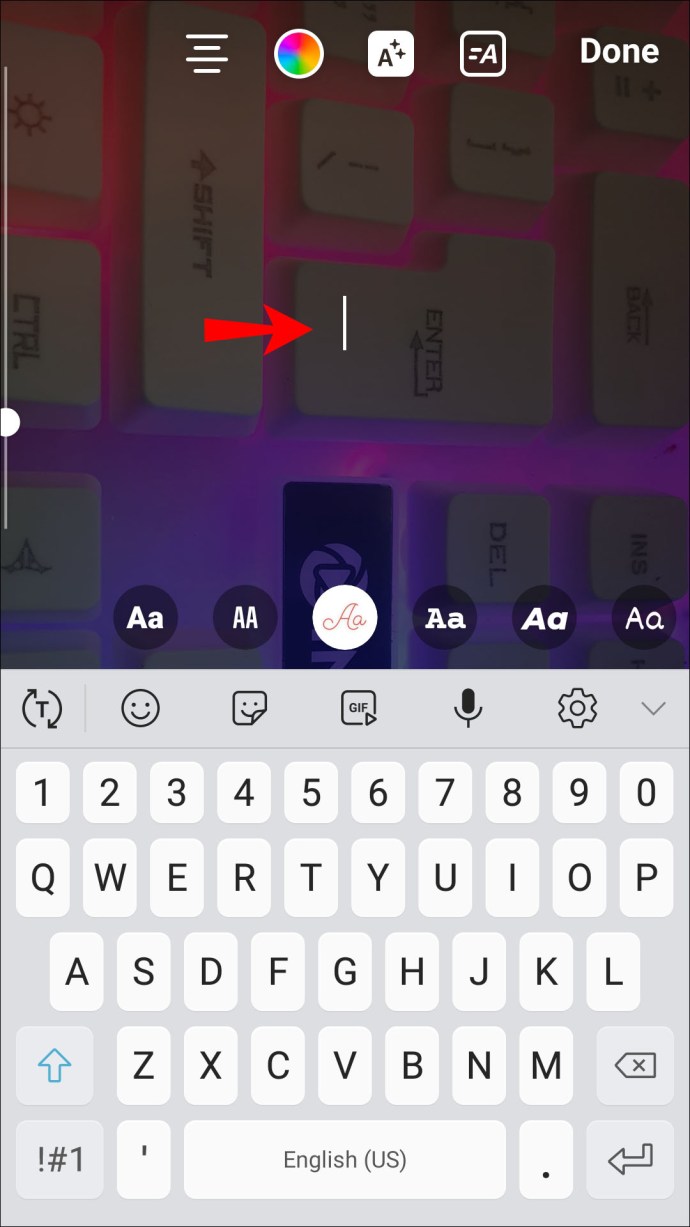
- แก้ไขข้อความของคุณ หากคุณต้องการข้อความหลายบรรทัดในตำแหน่งต่างๆ ทั่วทั้งหน้าจอ ให้พิมพ์ข้อความของคุณ จากนั้นแตะบนหน้าจอเพื่อเพิ่มข้อความนั้นในเรื่องราวของคุณ ถัดไป แตะจุดอื่นบนหน้าจอเพื่อเปิดกล่องข้อความที่สอง เพิ่มข้อความ แก้ไข แล้วแตะบนหน้าจอ ทำซ้ำจนกว่าคุณจะเพิ่มข้อความทั้งหมดลงในโพสต์ของคุณ
- เมื่อคุณพอใจกับข้อความแล้ว ให้แตะ "เสร็จสิ้น" ที่มุมบนขวาของหน้าจอ
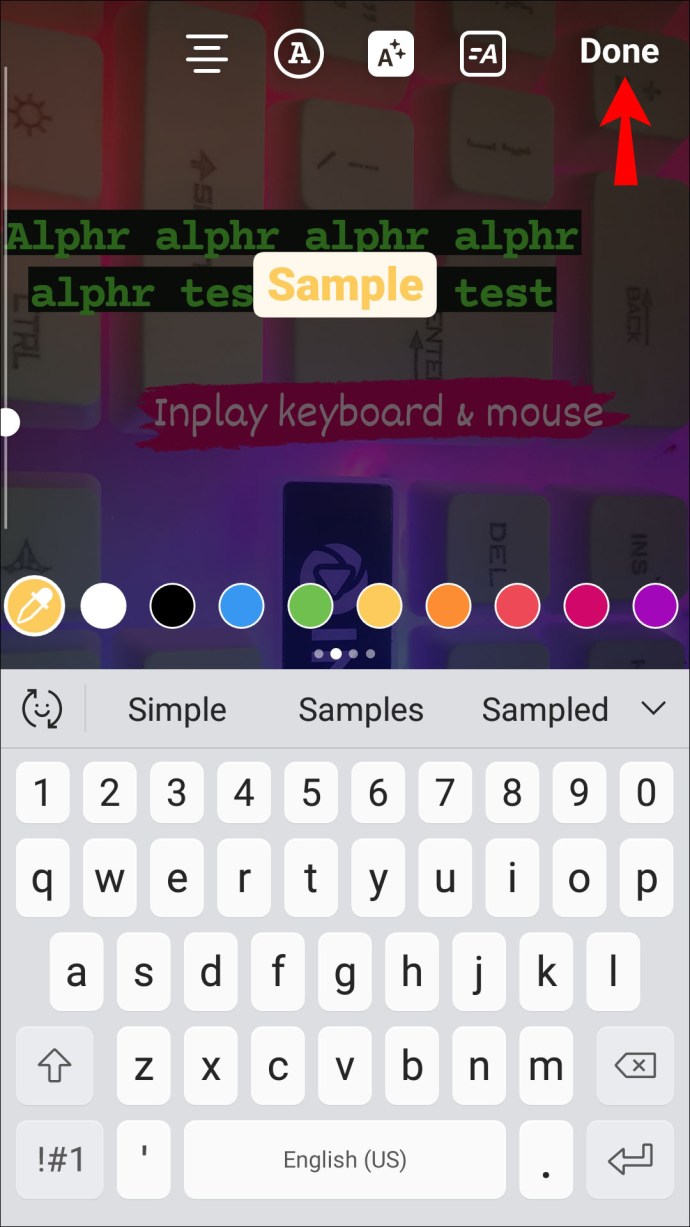
การสร้างพื้นหลังทึบที่มีข้อความหลายบรรทัดก็ทำได้ง่ายเช่นกัน:
- เปิดอุปกรณ์ Android ของคุณและไปที่ Instagram เปิดแอป จากนั้นปัดไปทางขวาเพื่อเปิดหน้าจอ "เรื่องราว"
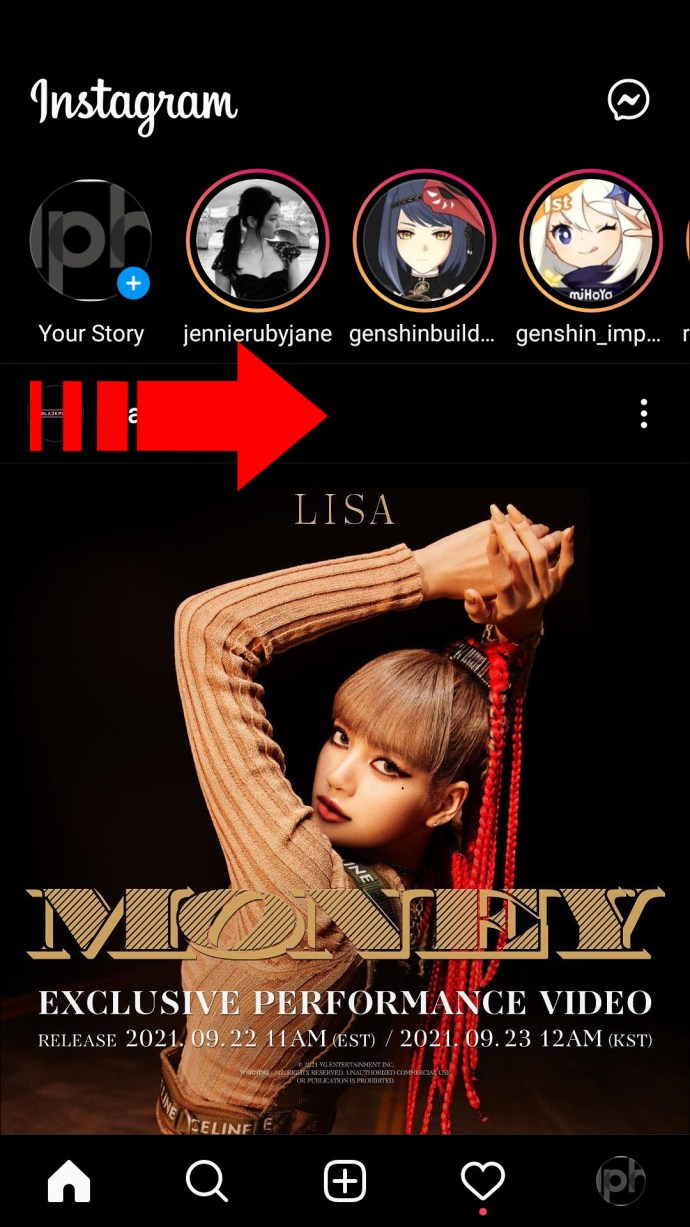
- แตะลูกศรแบบเลื่อนลงทางด้านซ้ายและค้นหาตัวเลือกเพื่อ "สร้าง" กดที่มัน

- พื้นหลังหลากสีจะเปิดขึ้นโดยมีกล่องข้อความอยู่ด้านบน หากต้องการเปลี่ยนสีพื้นหลังนี้ ให้แตะวงกลมสีที่ด้านล่างขวาของหน้าจอ
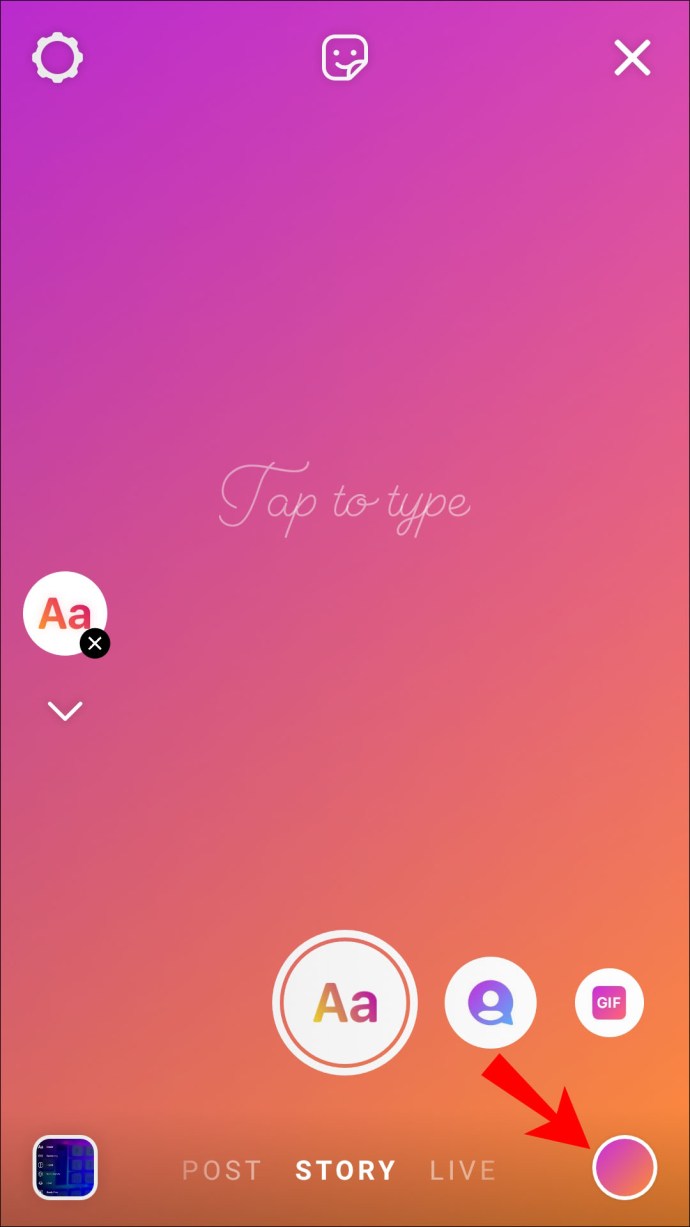
- เมื่อคุณพอใจกับสีแล้ว ให้แตะหน้าจอเพื่อเริ่มเพิ่มข้อความ พิมพ์ต่อไปเรื่อย ๆ จนกว่าข้อความของคุณจะเสร็จสมบูรณ์ แล้วแตะหน้าจอ
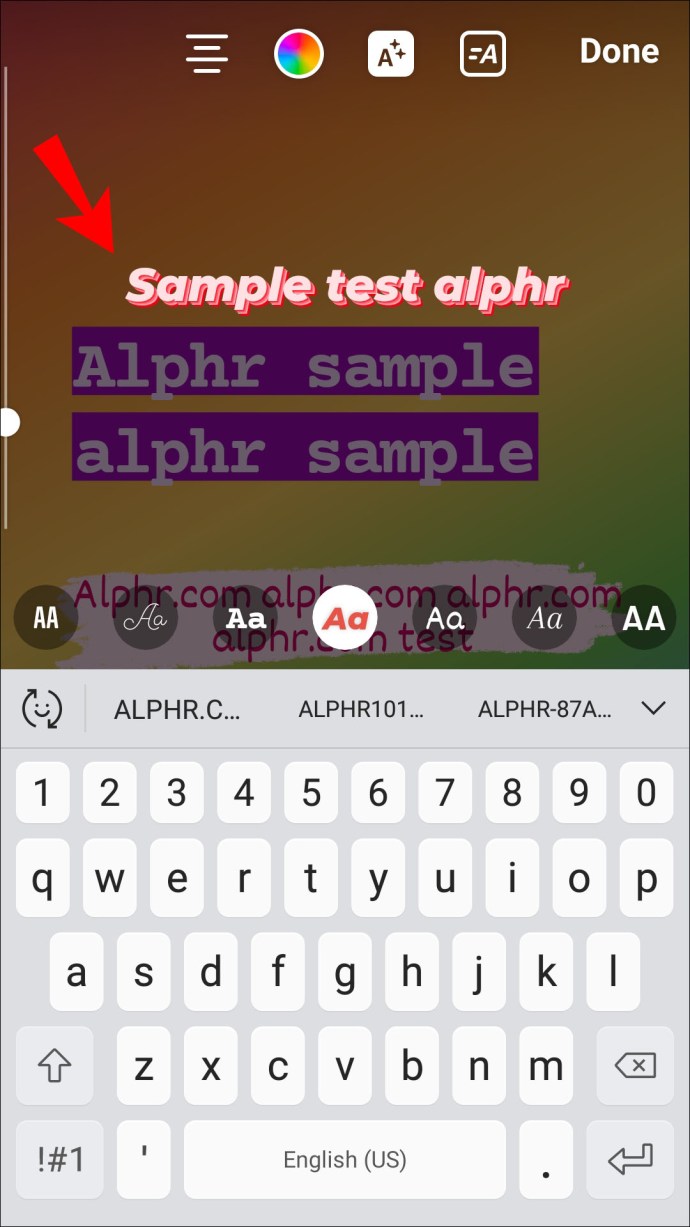
- ตอนนี้คุณสามารถโพสต์ข้อความในเรื่องราวของคุณ

เพิ่มข้อความแล้ว!
การเพิ่มข้อความ ไม่ว่าจะเป็นคำสองสามคำหรือสองย่อหน้าใน Instagram Story ของคุณนั้นค่อนข้างง่ายเมื่อคุณทราบขั้นตอนที่ต้องปฏิบัติตาม การฝึกปฏิบัติตามคำแนะนำในคู่มือนี้สองสามครั้ง คุณจะสามารถสร้างเรื่องราวอย่างมืออาชีพได้ในไม่ช้า สิ่งที่คุณต้องกังวลก็คือสิ่งที่จะเพิ่มในโปรไฟล์ Instagram ของคุณต่อไป
คุณได้เพิ่มข้อความในเรื่องราว Instagram ของคุณหรือไม่? คุณใช้ชุดขั้นตอนที่คล้ายกับที่ให้ไว้ในคู่มือนี้หรือไม่ แจ้งให้เราทราบในส่วนความคิดเห็นด้านล่าง